Möchten Sie schnell einen automatische untertitel app zu Ihren Videos hinzufügen? 🧐 Sie können ein Online-Tool verwenden, mit dem Sie dies kostenlos tun können.
Im Folgenden finden Sie die 5 besten kostenlosen Untertitelungstools. Los geht’s! 👇
Die 5 besten automatische untertitel app
Dem weltweiten Trend von “YouTubern” folgend, gibt es in allen sozialen Netzwerken mehr Ersteller von Videoinhalten. 📹
Bei den meisten sozialen Plattformen wie Facebook wird jedoch standardmäßig eine stille Wiedergabe eingestellt, da die Wiedergabe von Audio und Zeit an öffentlichen Orten oft nicht erlaubt ist. 🤫
Das Hinzufügen von automatischen Untertiteln ist also eine wichtige Strategie, um mehr Zuschauer zu gewinnen. 🧲
Mit den Fortschritten im Bereich der kunstliche Intelligenz sind 🤖 Hersteller von KI-Untertiteln aufgetaucht.
In nur wenigen Minuten können Sie den gesamten Audiotext Ihres Videos in automatische Untertitel umwandeln! ✨
In diesem Artikel stellen wir Ihnen 5 der besten Untertitelgeneratoren vor, die derzeit erhältlich sind.
Zu Ihrer Information: Einige Tools sind kostenpflichtig, aber die meisten bieten eine kostenlose Testversion an, mit der Sie Ihren Videos kostenlos automatische Untertitel hinzufügen können (wenn Sie sie rechtzeitig benötigen). 👌
Andere Tools sind Freemium und haben kostenlose Versionen, fügen aber beim Exportieren der Videos Wasserzeichen hinzu. 💧
1. Automatischer Untertitelgenerator für Videos: Veed.io
VEED.io ist ein Online-Video-Editor. Eine der neuesten Funktionen ist die Fähigkeit, automatisch Untertitel auf Zeit zu generieren, und Untertitel aus Video und Audio mit AI.
Die Software extrahiert Audio aus Videodateien und erzeugt Text. 🪶 Durchsuchen Sie den automatischen Untertiteltext und nehmen Sie Änderungen im Editor vor, oder wählen Sie aus verschiedenen Textstilen.
Wenn Sie mit den Videoinhalten zufrieden sind, können Sie sie herunterladen, ohne ein Konto zu benötigen. 👍
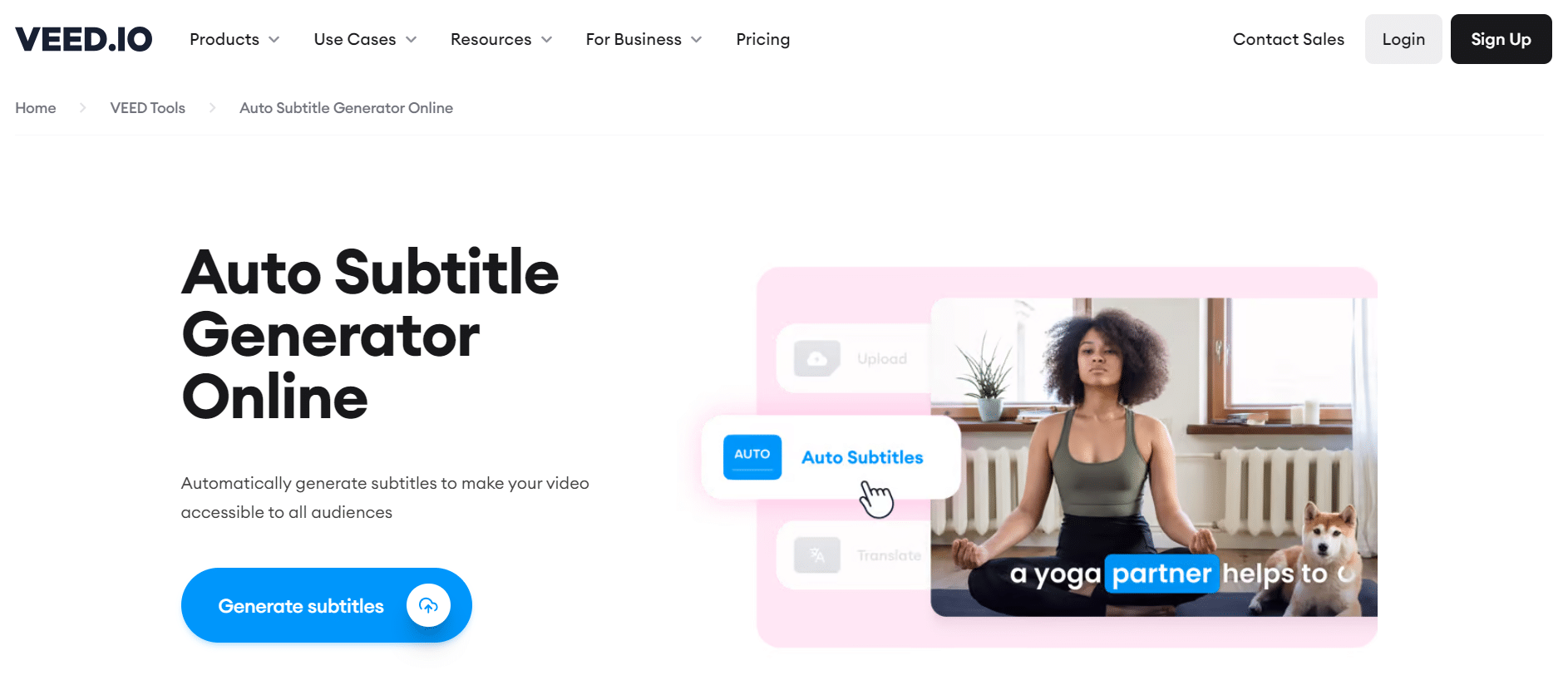
So funktioniert es: ⏬
- Gehen Sie auf die VEED.io-Startseite und wählen Sie “Upload a file”. Sie werden dann zur Bearbeitungsseite weitergeleitet.
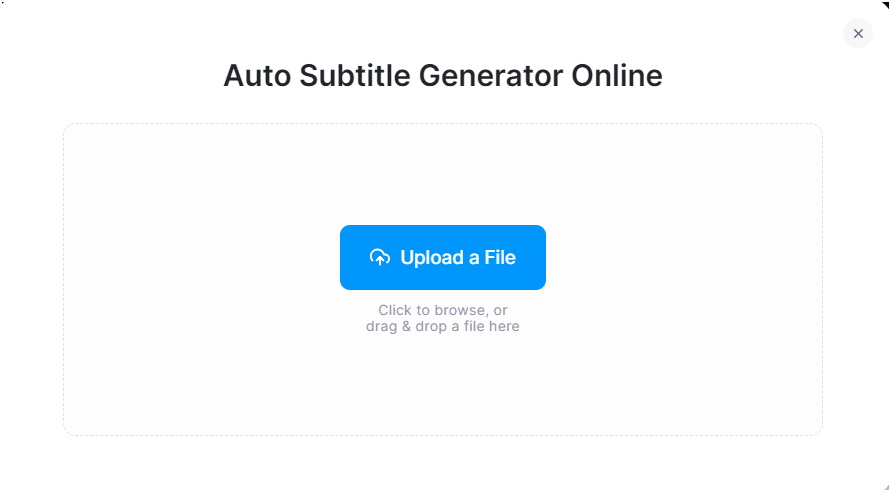
- Dann “Untertitel erstellen”. Hier können Sie die Sprache und die Sprachübersetzung auswählen, in der Sie Videountertitel erstellen möchten. Die Standardsprache für die Übersetzung ist jedoch amerikanisches Englisch. 🍔
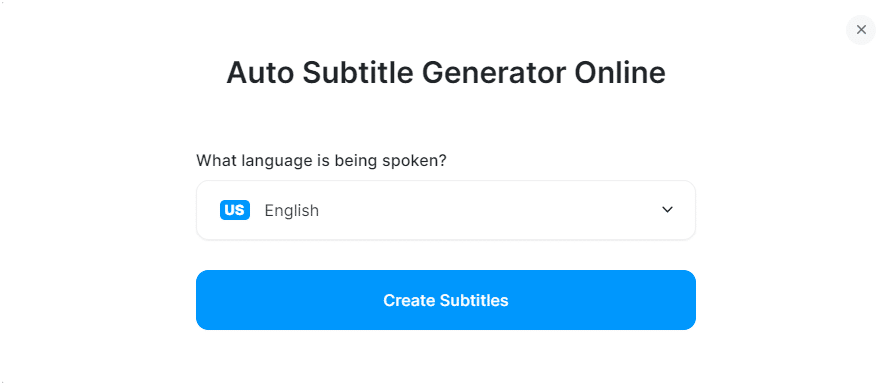
- Die Software erstellt Untertitel in weniger als einer Minute. Dies hängt jedoch von der Länge Ihres Videos ab. Sie können nun den Text der generierten Untertitel ansehen und bearbeiten.
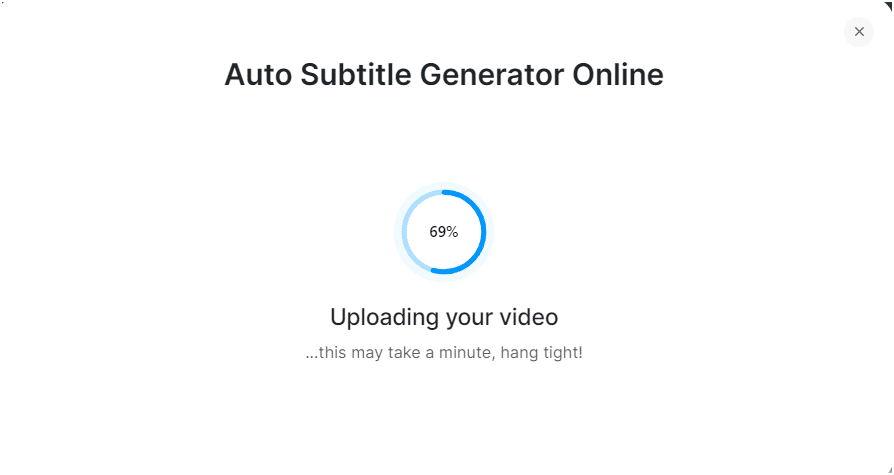
- Hier haben Sie Zugriff auf den Video-Editor und können auch den Stil, den Text usw. Ihres Videos ändern. Wenn Sie mit Ihrer Kreation zufrieden sind, wählen Sie “Fertig”. 🪄
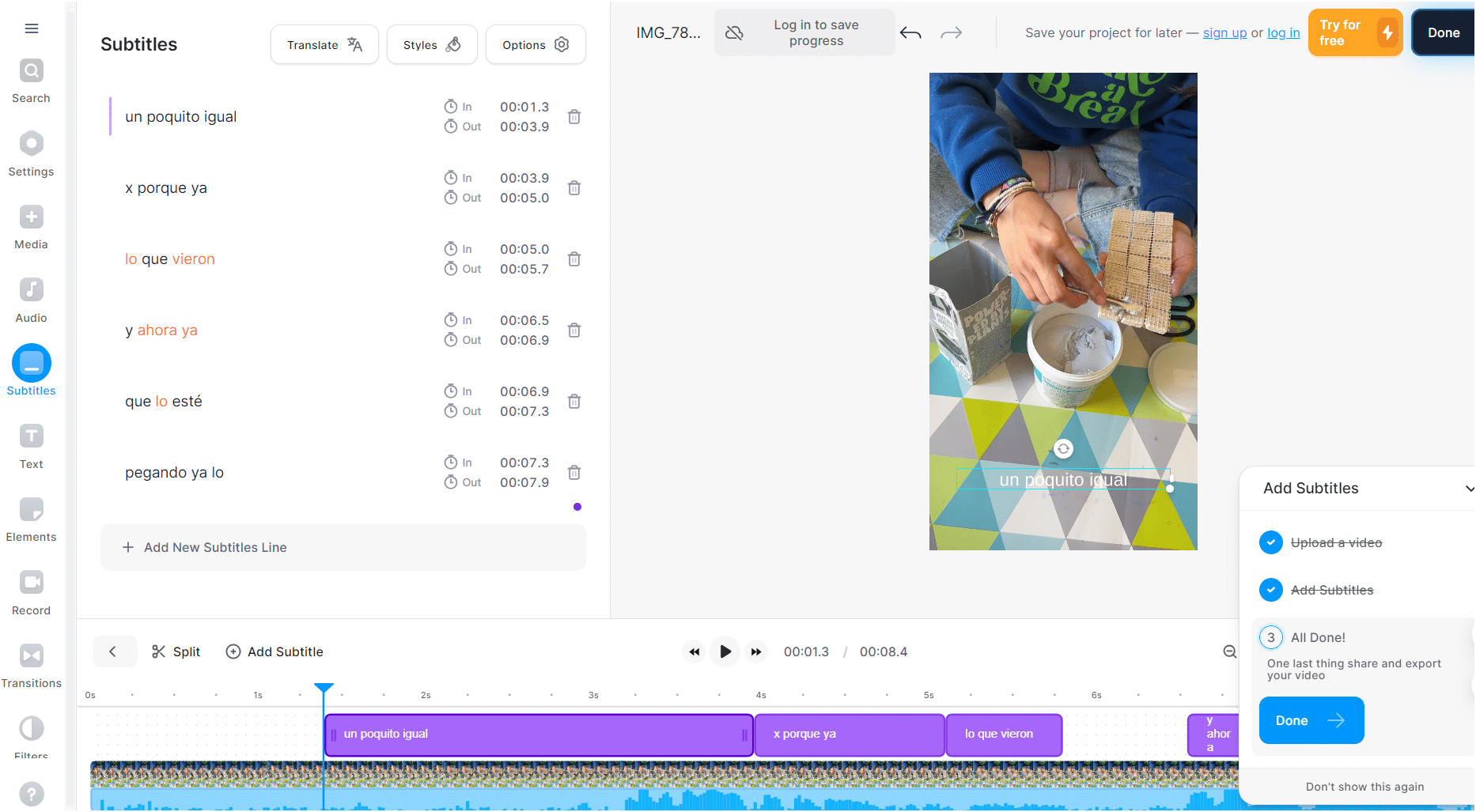
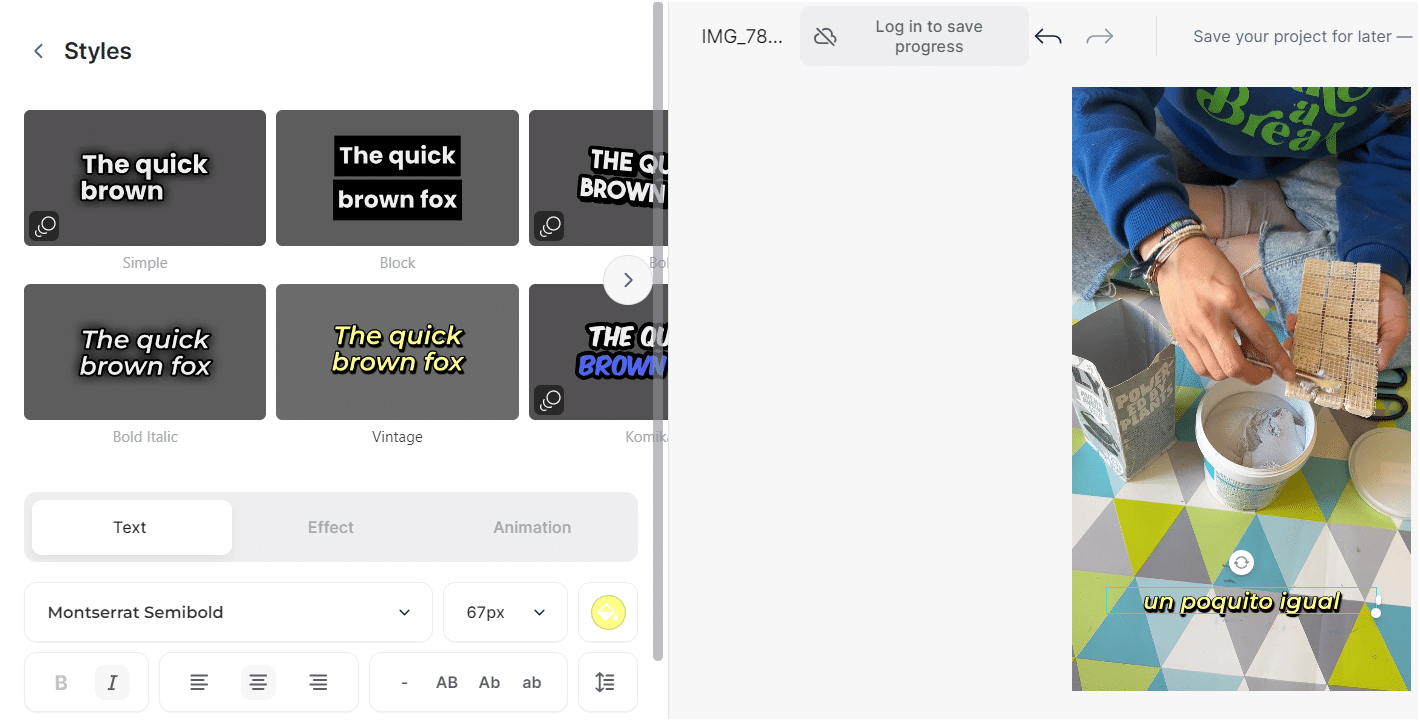
- Wählen Sie schließlich “Video exportieren”, um Ihr kostenloses Video mit Untertiteln zu erhalten 😉 .
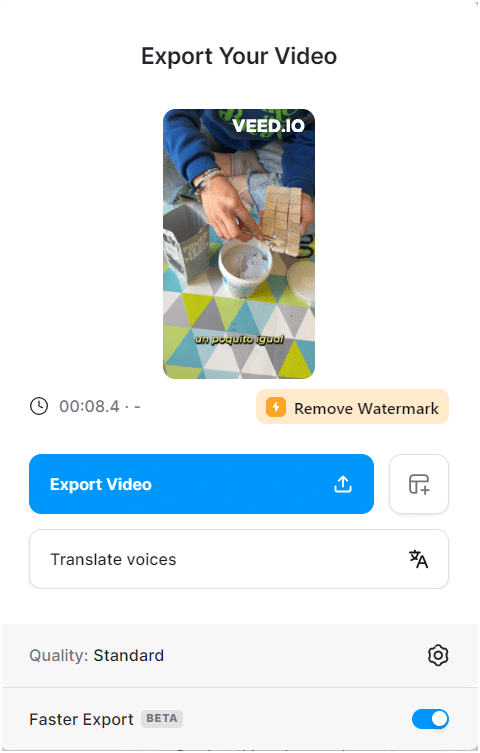
Hinweis: Die kostenlose Version hat ein Limit von 50 MB pro Video, und Sie müssen ein Upgrade auf die Pro-Version durchführen, um unbegrenzte Downloads zu erhalten.
Sie brauchen kein Konto, um Videos in VEED.io zu bearbeiten, aber es ist ratsam, eines zu erstellen, wenn Sie Ihre Videos oder Projekte speichern möchten. ✅
2. Automatische Erzeugung von Untertiteln: Zubtitle
Es gibt mehrere Gründe, warum Sie Ihren TikTok-Videos Effekte und Untertitel hinzufügen möchten. 🎶 Studien haben gezeigt, dass 69 % der Menschen in sozialen Netzwerken mit ausgeschalteter Lautstärke surfen. 🔇
Selbst auf TikTok gibt es also einen ziemlich großen Prozentsatz von Menschen, die Ihre Botschaft nicht hören können. 👂 Das Hinzufügen von Untertiteln zu Ihren Videos mit einem Editor wie Zubtitle ist eine einfache Möglichkeit, diese Situation zu verbessern. 👌
Ein weiterer Grund ist einfach, dass Untertitel ein interessantes ergänzendes Element sind, das Ihnen helfen kann, sich von der Konkurrenz abzu heben und das Publikum zu binden. 🎯
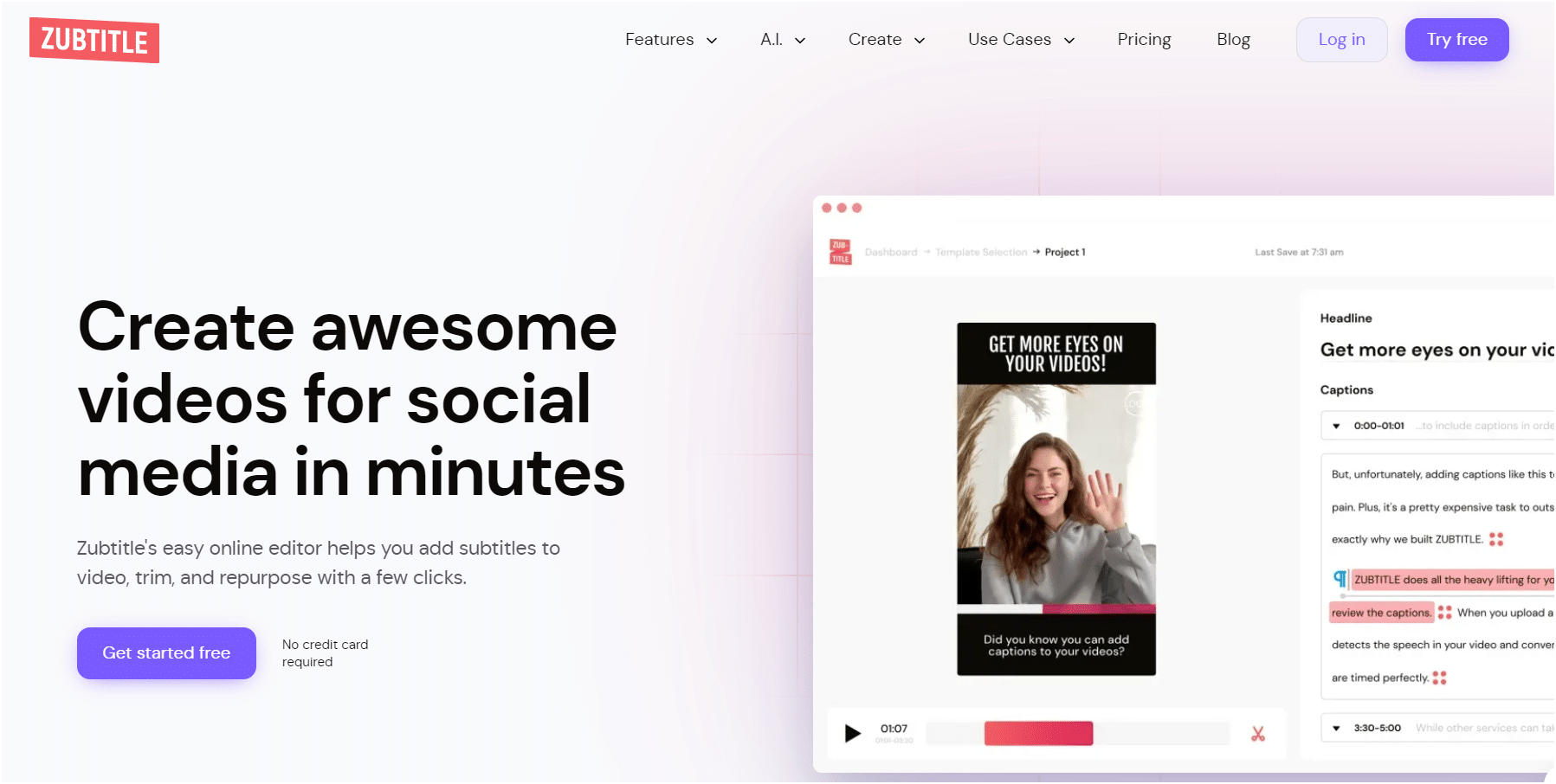
So funktioniert es: ⏬
- Laden Sie Ihr Video hoch: Sobald Sie Ihr TikTok-Video auf Ihrem Handy gespeichert haben, müssen Sie sich bei Ihrem bestehenden Zubtitle-Konto anmelden (oder ein neues erstellen).
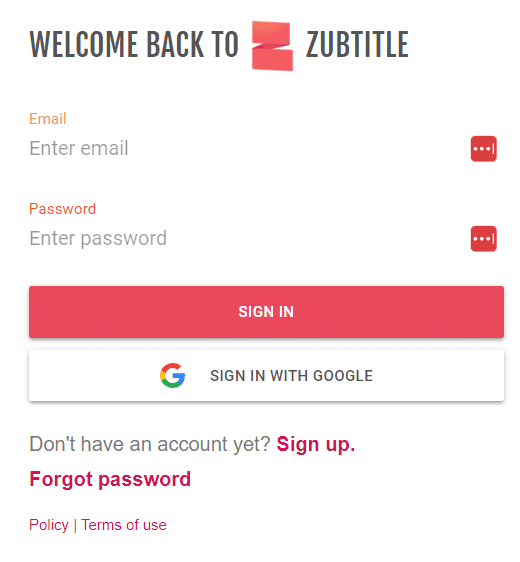
- Dann können Sie Ihr Video hochladen. ▶️ Klicken Sie einfach auf die gelbe Schaltfläche “+Neues Video hinzufügen ” auf der rechten Seite des Bildschirms.
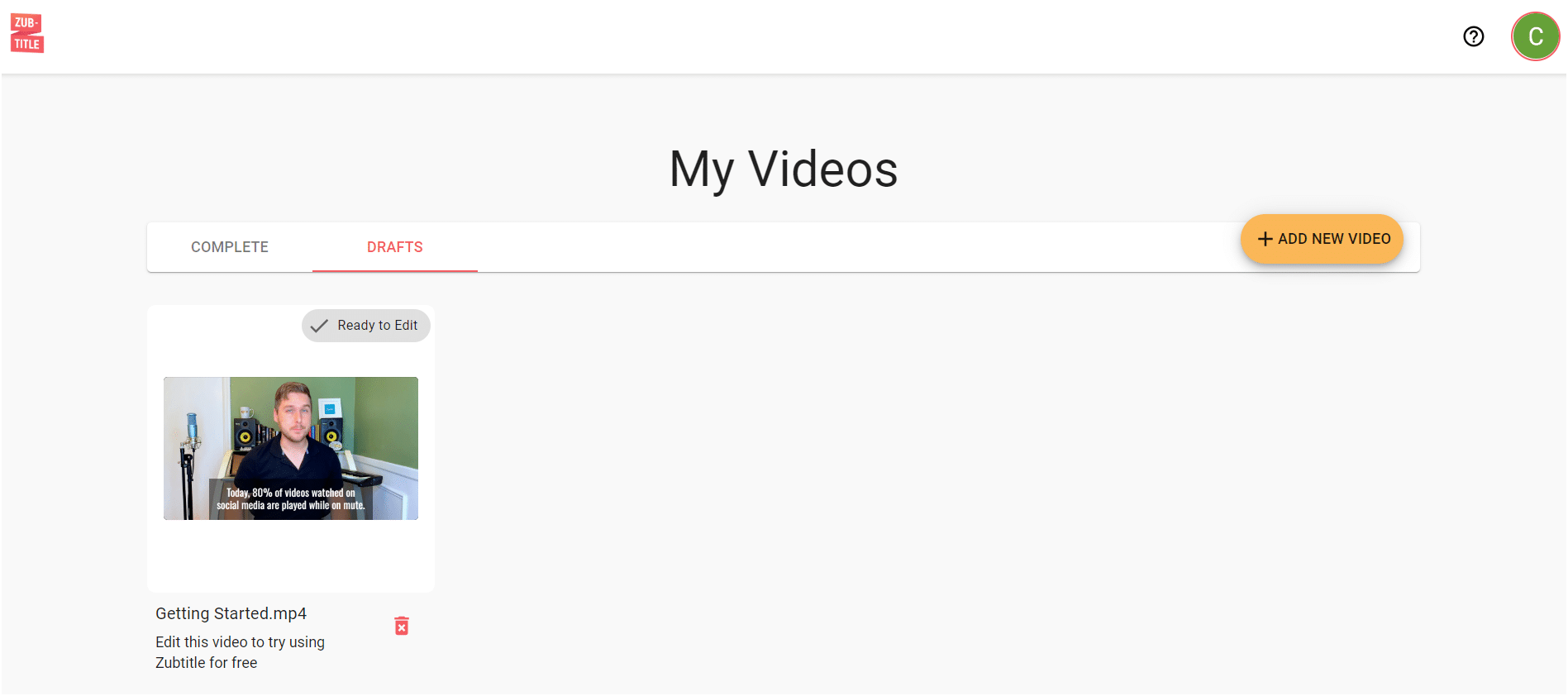
- Bearbeiten Sie Ihre Untertitel: Sobald Sie Ihr Video hochgeladen haben, transkribiert und untertitelt Zubtitle Ihr Video automatisch in nur wenigen Sekunden in der Sprache Ihrer Wahl. ⚡
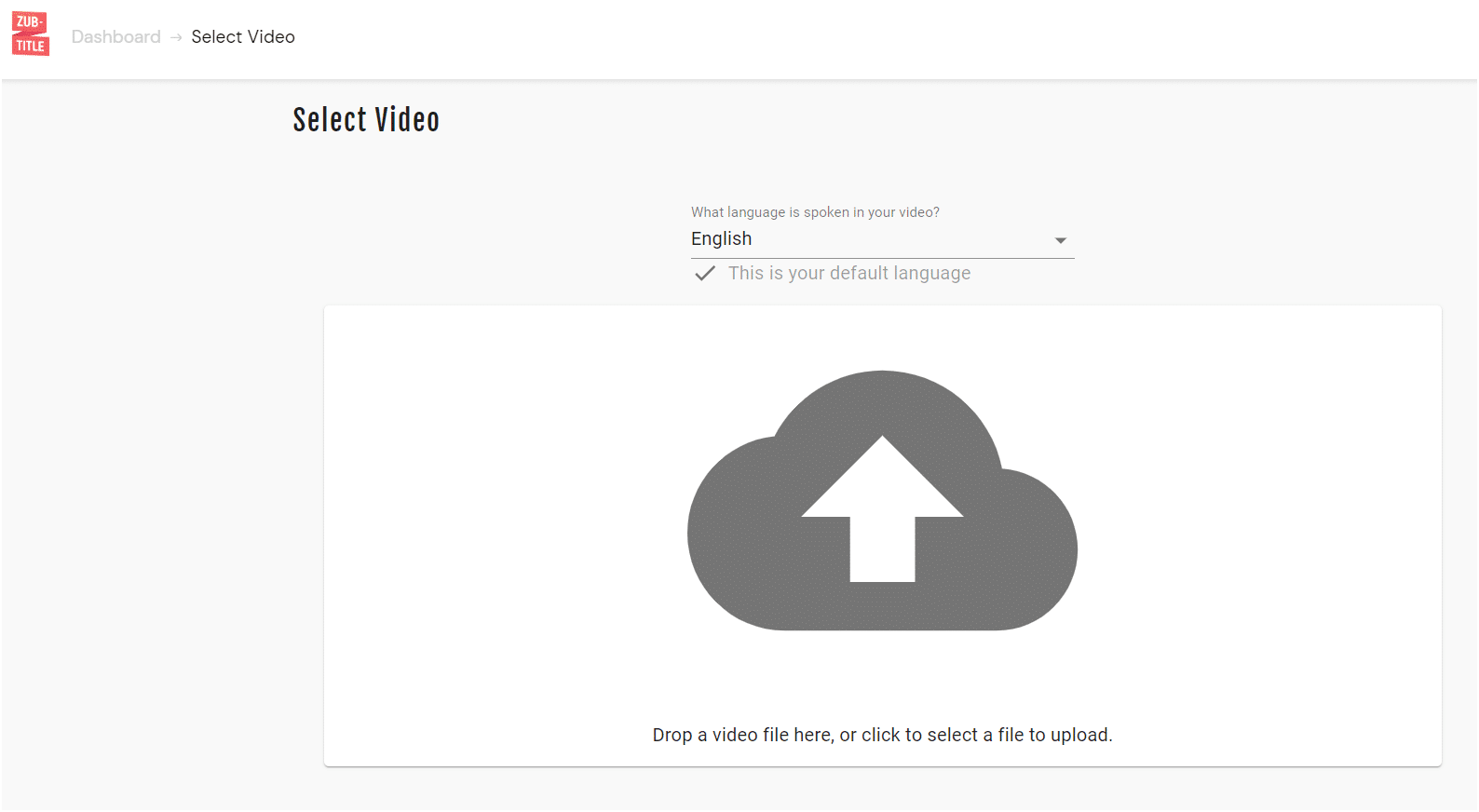
- Sobald Zubtitle die schwere Arbeit erledigt hat, müssen Sie nur noch die Untertitel mit “Trim Video” ✂️ überprüfen.
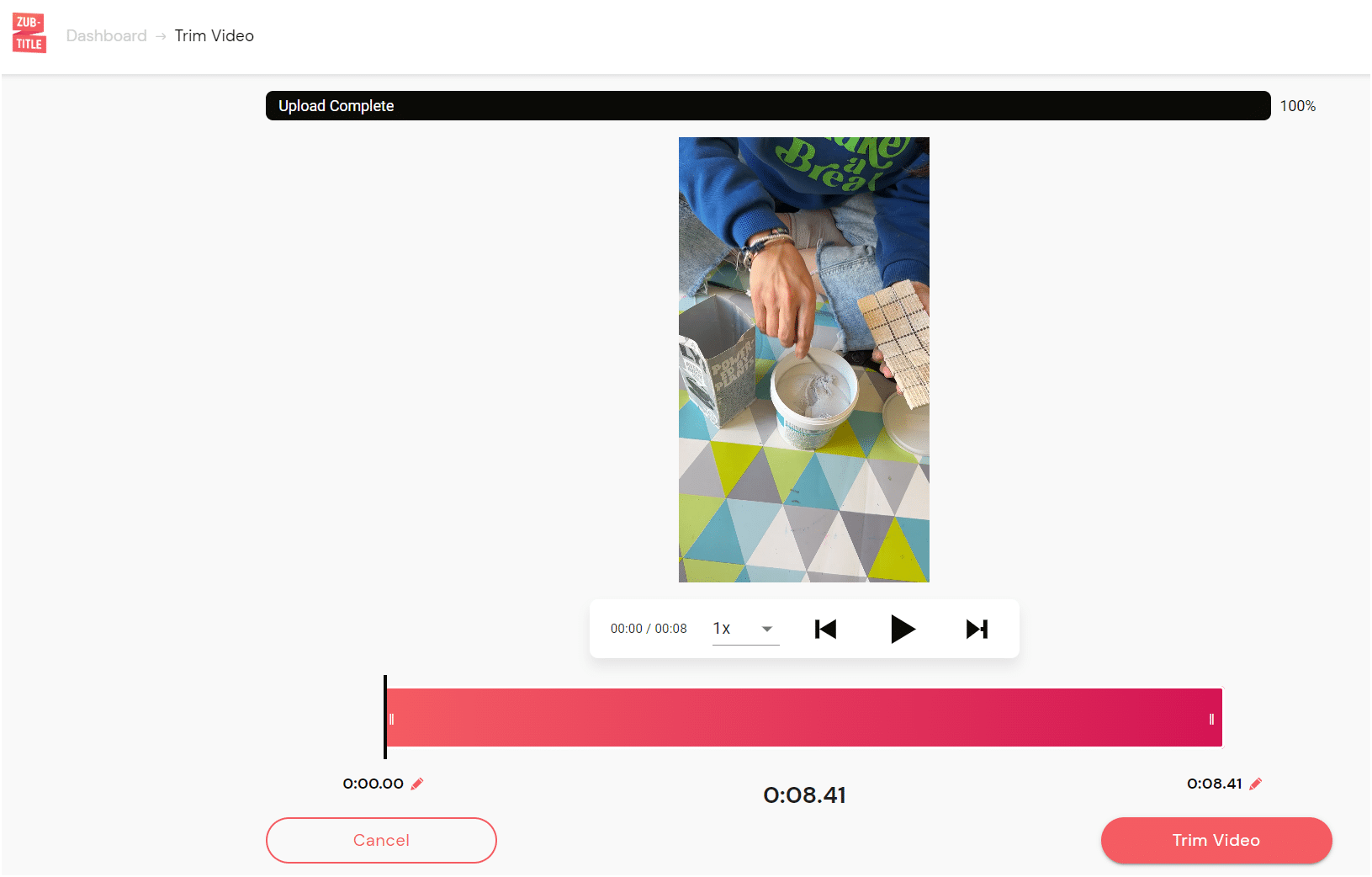
- Sie können ganz einfach beliebige Änderungen vornehmen, z. B. den Text anpassen, Emojis hinzufügen oder das Timing des Untertitels ändern. Zeigen und klicken Sie einfach direkt in den Editor.
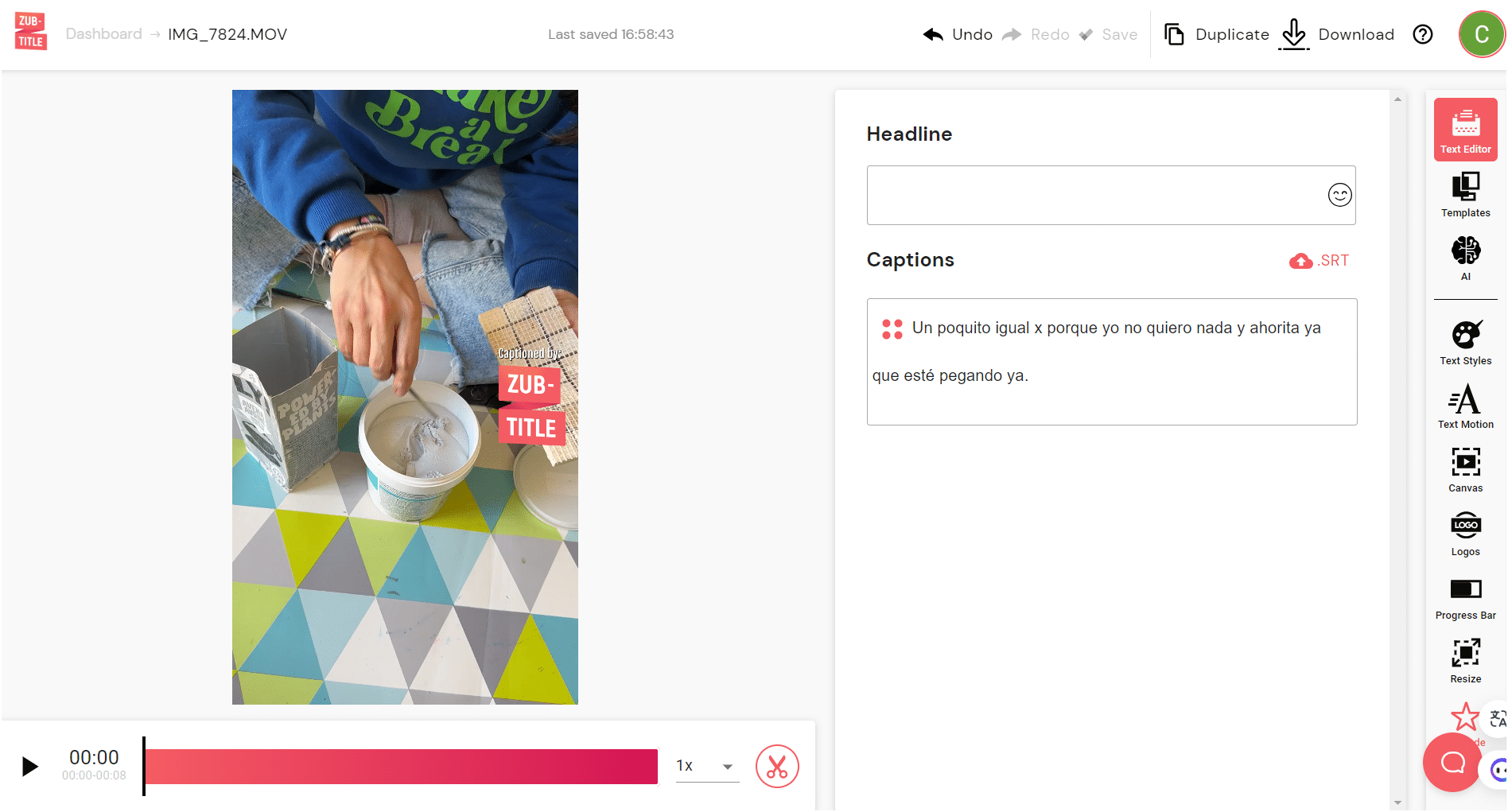
- Gestalten Sie Ihr Video: fast fertig! 👏 Ihr letzter Schritt ist die Gestaltung Ihrer Untertitel und Ihres Videos. Sie können alles anpassen, indem Sie die Schriftart und die Farben Ihrer Untertitel auswählen, die Hintergrundfarbe anpassen, ein Logo und einen Fortschrittsbalken hinzufügen, die Größe manuell ändern und so weiter.
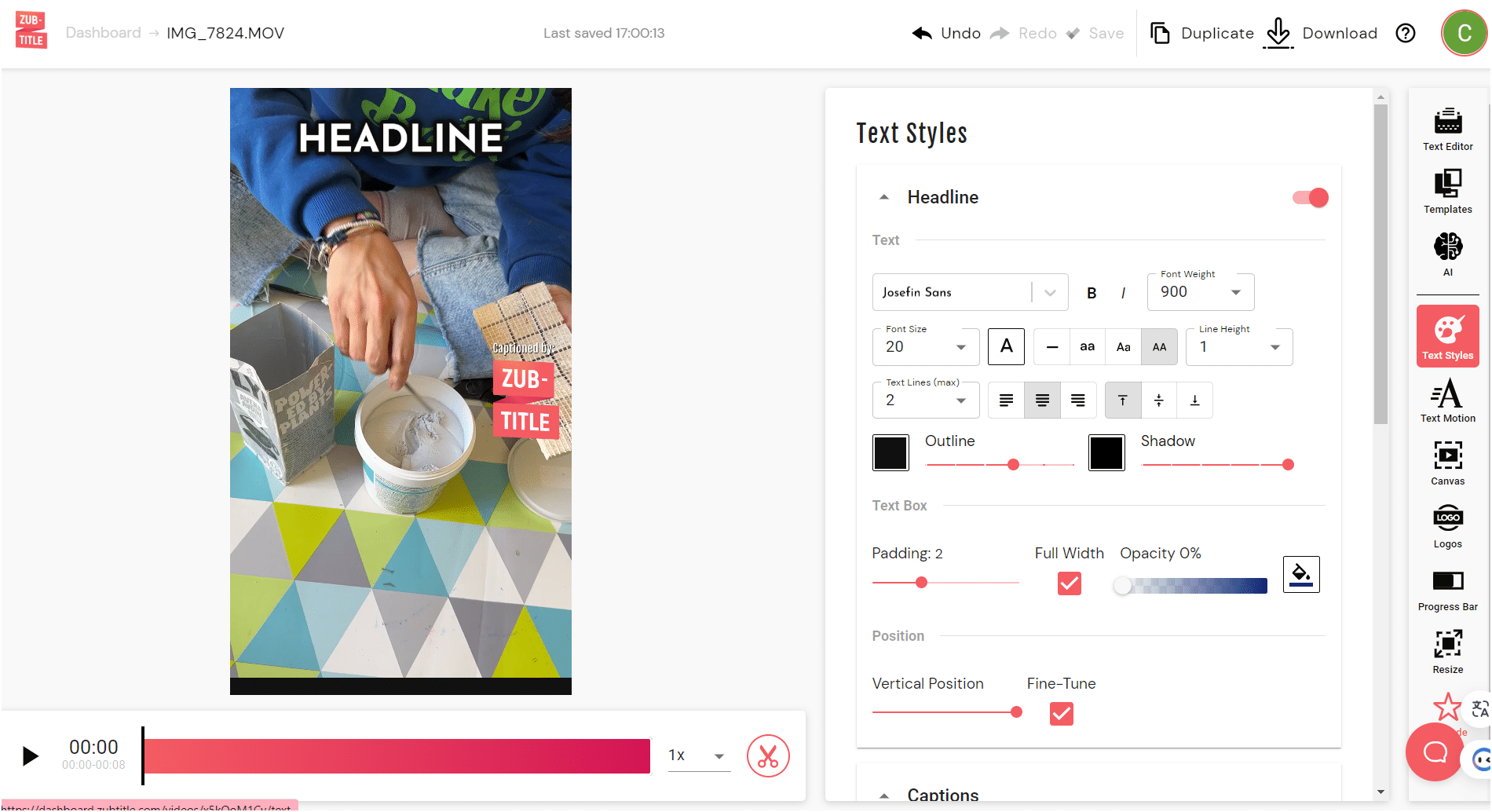
- Sie können auch Ihr gesamtes Video mit einem einzigen Klick gestalten, indem Sie eine vordefinierte Datei aus dem Menü “Templates” auswählen. Außerdem können Sie Ihren Text mit der Option IA optimieren. 🤩
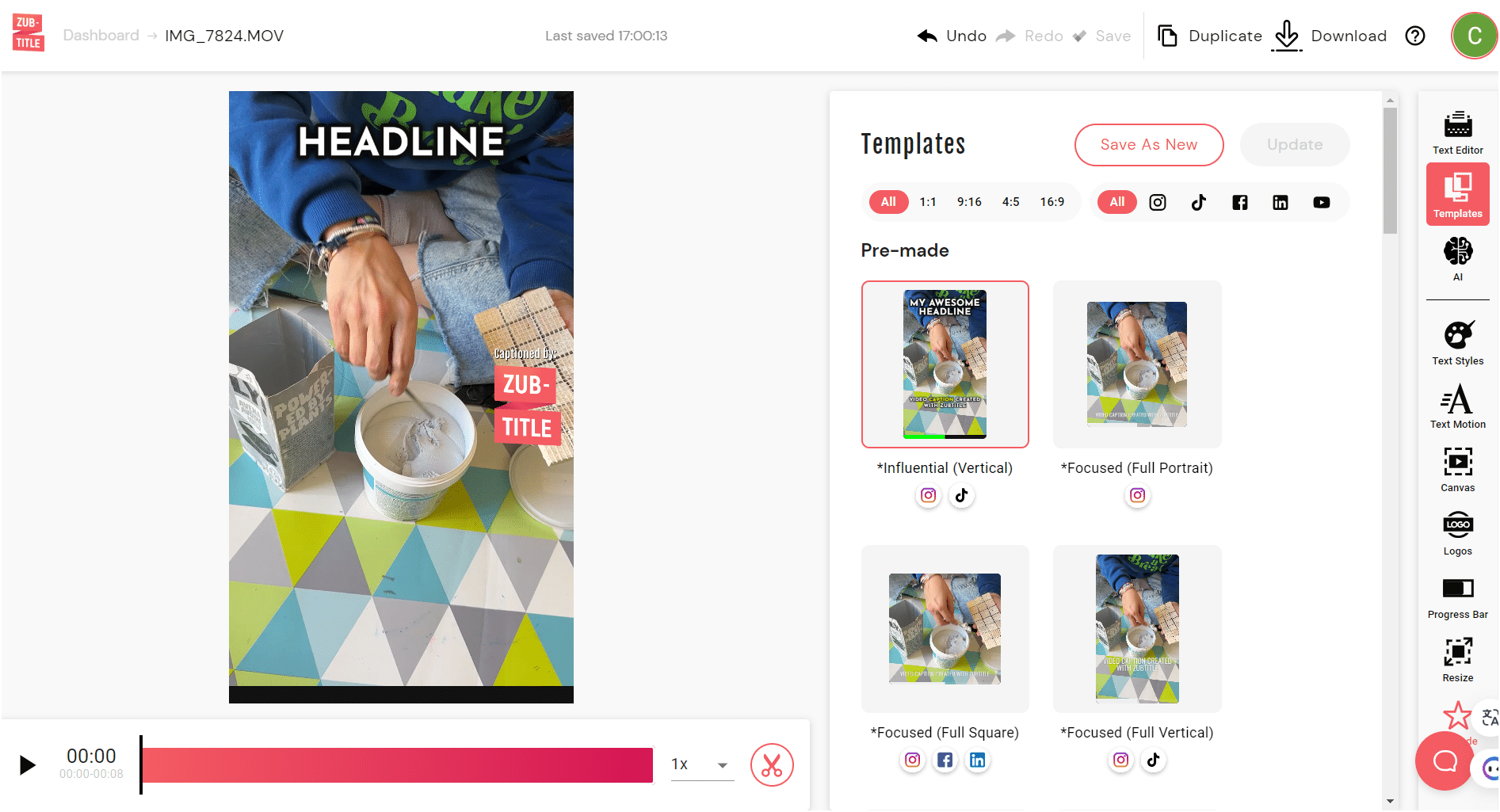
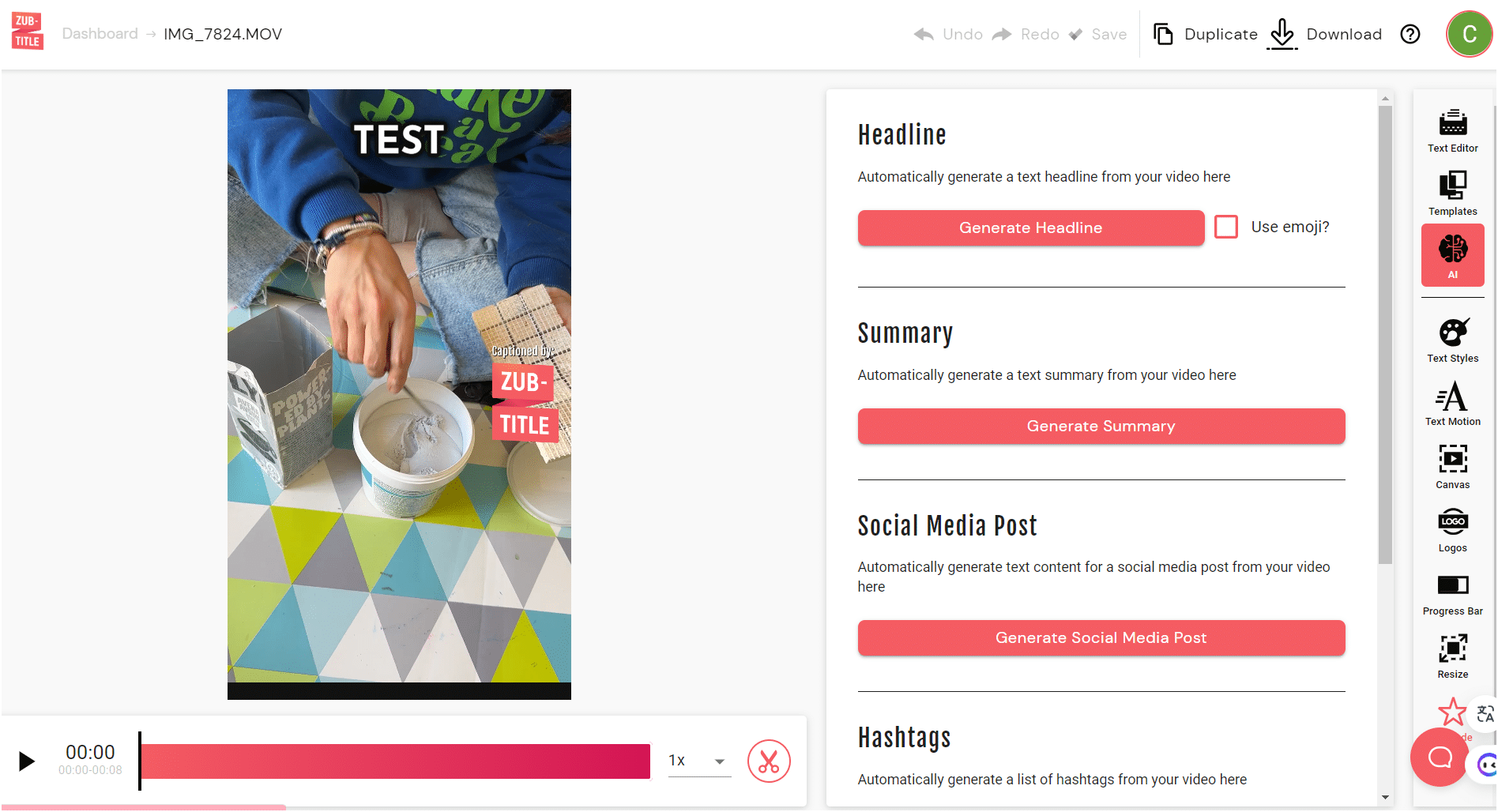
- Sobald du fertig bist, kannst du dein neu optimiertes TikTok-Video speichern (“Save” ) und herunterladen (“Download” )! 💯
Hinweis: Mit diesem Tool haben Sie nur zwei Credits pro Monat, um Ihre Videos zu erstellen. Ein großes Plus ist jedoch, dass Sie dank der KI Ihre eigenen Texte schreiben können. 🧠
Darüber hinaus können Sie das vom Tool erstellte Skript “” herunterladen, um es in andere Dokumente wie einen Blogeintrag usw. zu übertragen. ✍️
3. Automatische Untertitel mit Capcut
Instagram verfügt nicht über ein eigenes Untertitelungstool. 🙈 Sie müssen also eine externe Software verwenden, um Untertitel zu erstellen.
Sie können sich für eine Transkriptions-App wie Capcut entscheiden, um genau das zu tun! 🤔 (Wir werden gleich sehen, wie es funktioniert).
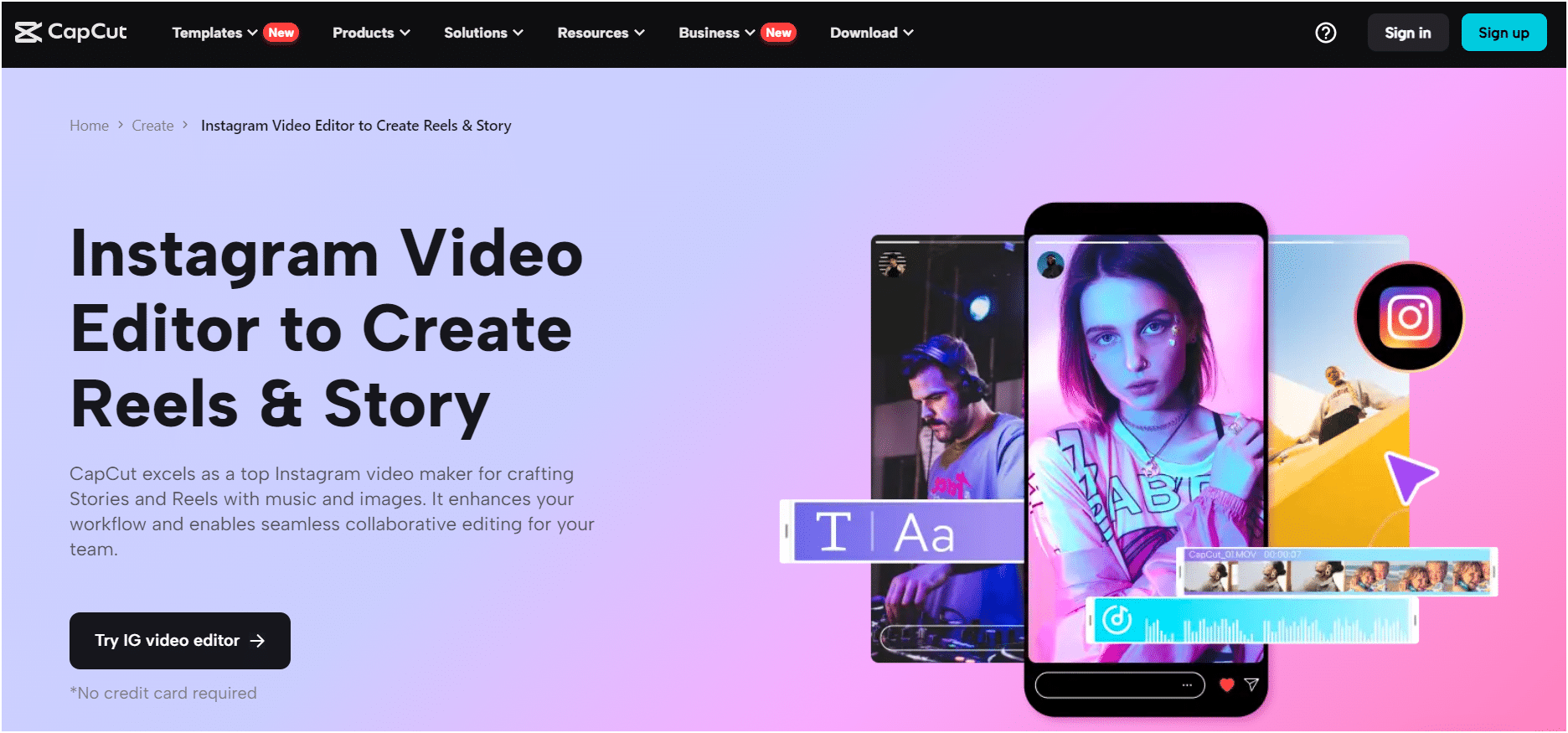
So funktioniert es: ⏬
- Registrieren Sie sich kostenlos: Fahren Sie mit Ihrem Google-Konto, TikTok, Facebook oder Ihrer E-Mail-Adressefort. Drücken Sie , importieren Sie oder suchen Sie eine Vorlage für Ihren Inhalt. 🌟
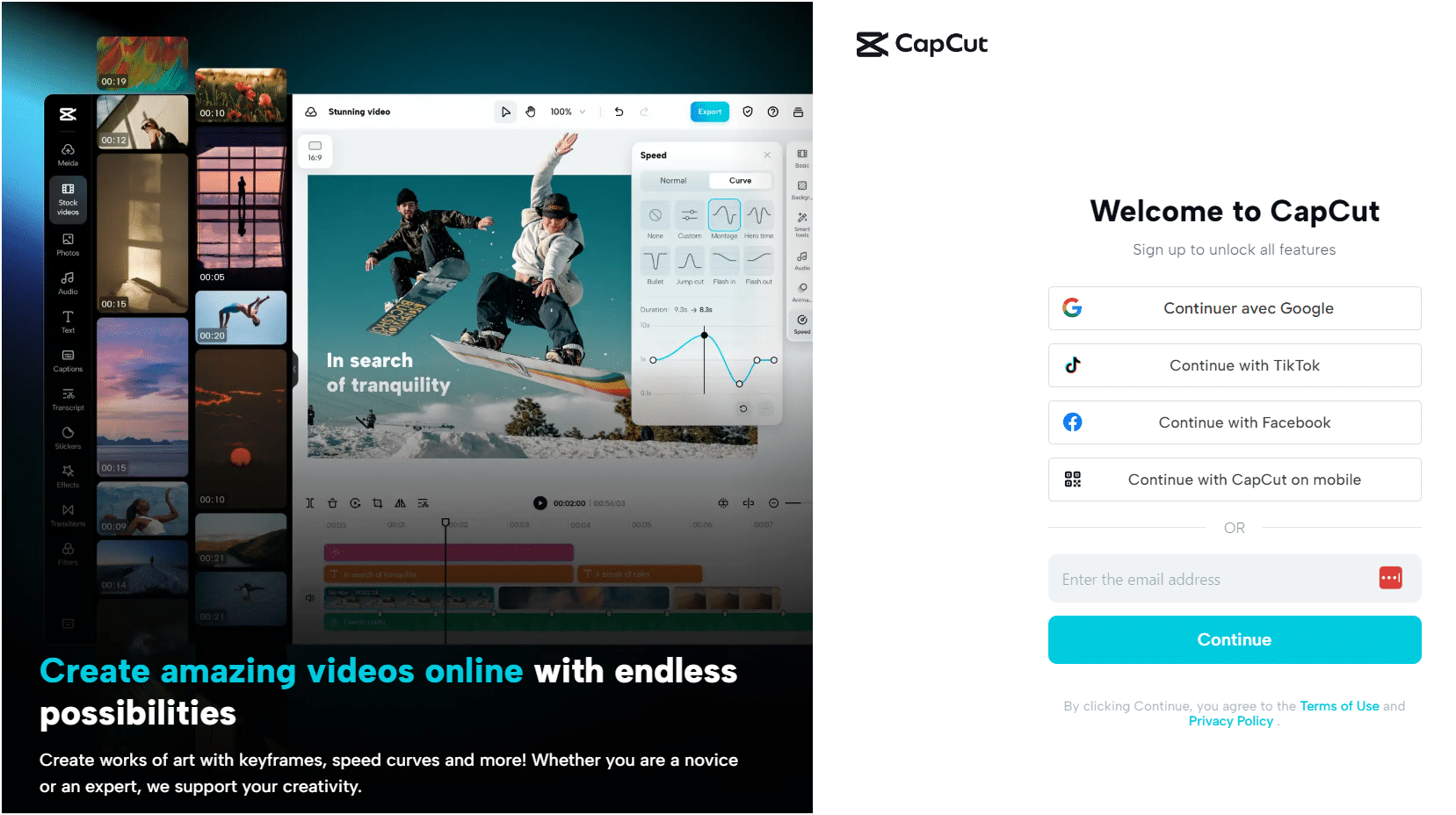
- Klicken Sie dann auf “+Neues Video” und laden Sie Ihr Video hoch (“Click to upload”). ⛅
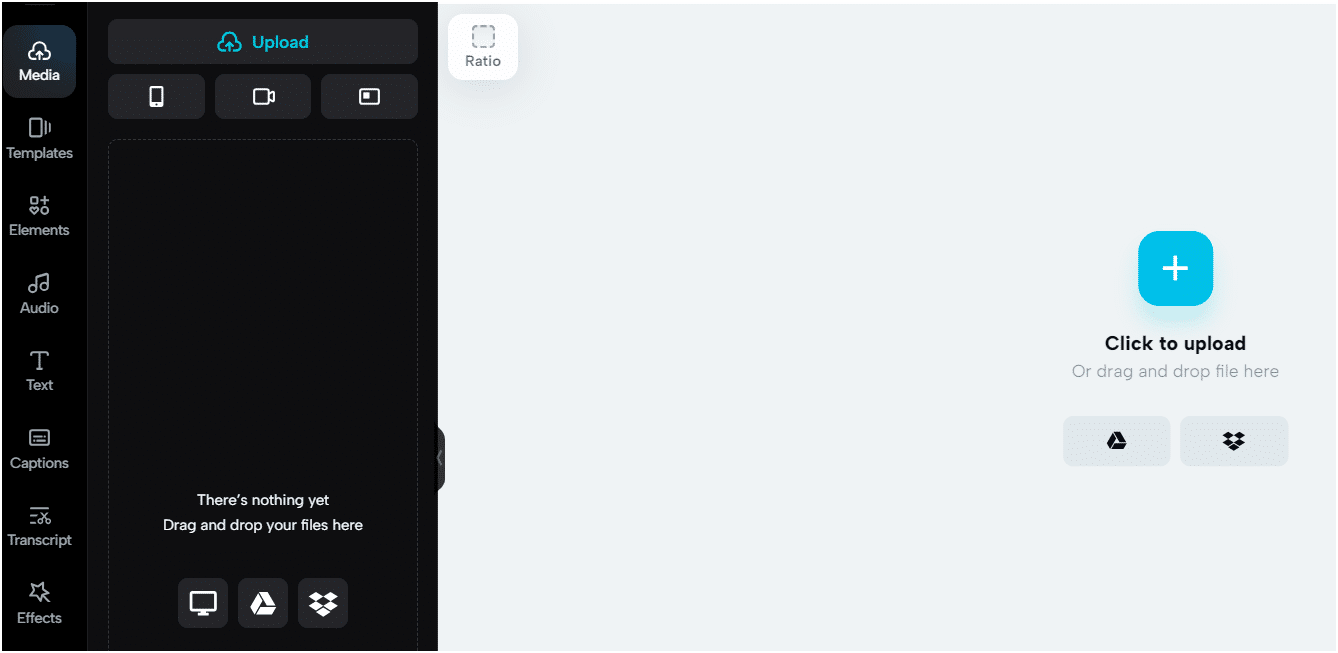
- Wählen Sie “Untertitel” aus dem Menü auf der linken Seite, um automatische oder manuelle Untertitel hinzuzufügen. 📸
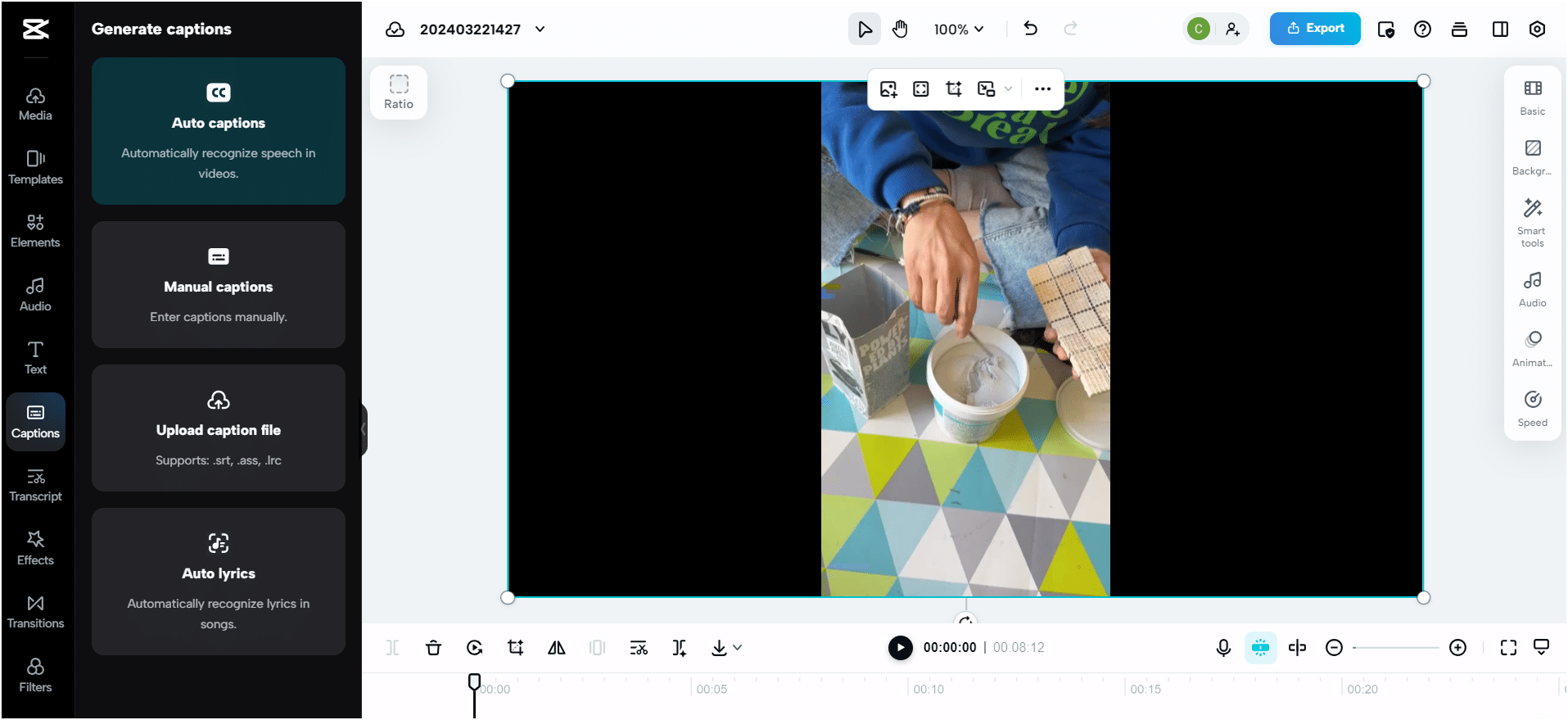
- Passen Sie Ihr Instagram-Videoprojekt an: verschönern Sie Ihr Video mit der großen Auswahl an Textstilen, genannt “Presets”. 🌈 In der Bibliothek finden Sie eine große Auswahl an Stickern, Übergängen und vielem mehr.
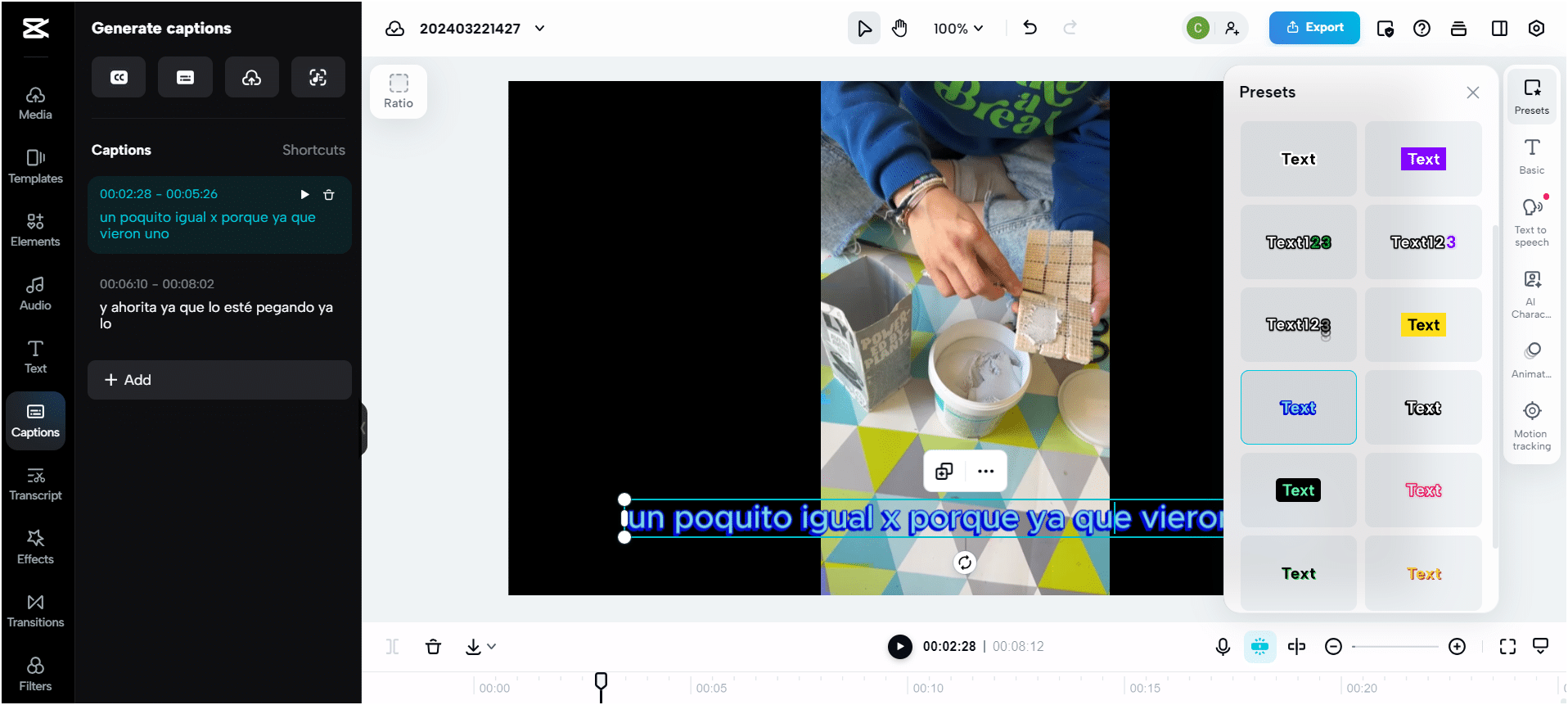
- Sie können auch Effekte wie “Audio” Musik zu Ihren Instagram-Videos, Filter und mehr hinzufügen. 🎵
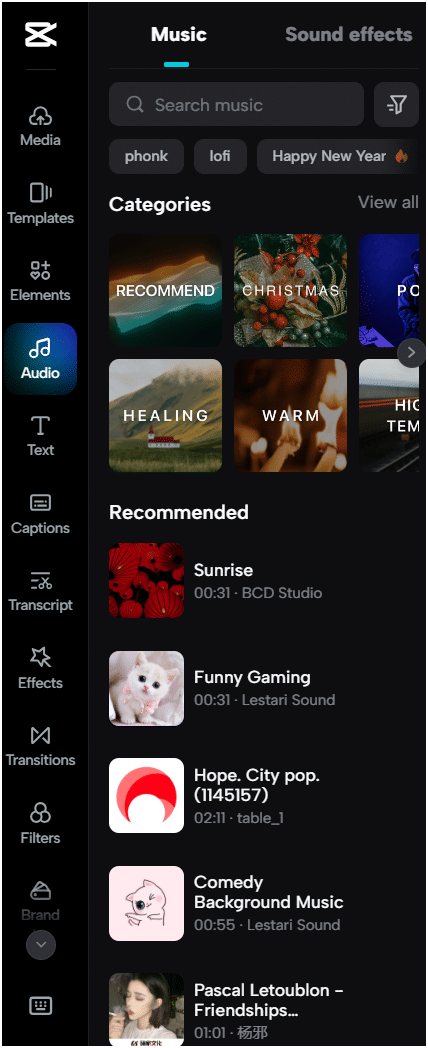
- Herunterladen, exportieren oder weitergeben: Sie können das Format, die Auflösung, die FPS, die Größe und andere Parameter nach Ihren Wünschen verändern, und zwar kostenlos. Klicken Sie abschließend auf “Exportieren”. 👍
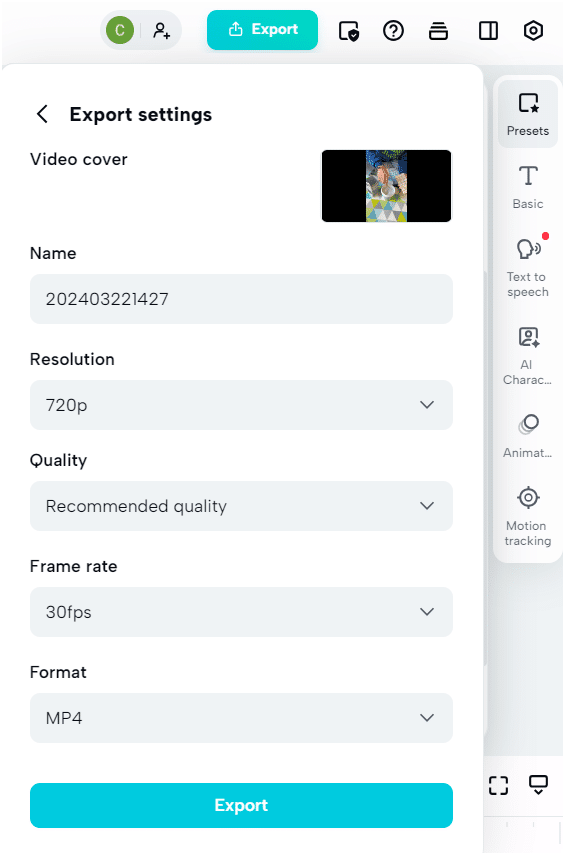
Gut zu wissen: Die KI-Funktion von CapCut kann schnell Untertitel für Instagram-Videos erstellen. Diese Untertitel werden automatisch in verschiedene Sprachen übersetzt, um die Reichweite Ihrer Inhalte zu erhöhen. 🌐
Zu den weiteren KI-basierten Funktionen gehören Hintergrundentfernung, Farbkorrektur, Stimmwechsel, SlowMo, Frame-to-Frame, Key Frames, Auto-Split und mehr. 🤖
4. AI Automatisch generierte Untertitel: Clipchamp
Verbessern Sie Ihre Videobearbeitung mit den KI-basierten Funktionen von Clipchamp. 🏆
Entfesseln Sie Ihren inneren Filmemacher mit diesem KI-Video-Editor, mit dem Sie ganz einfach kurze, ansprechende Videos erstellen können. 🏹
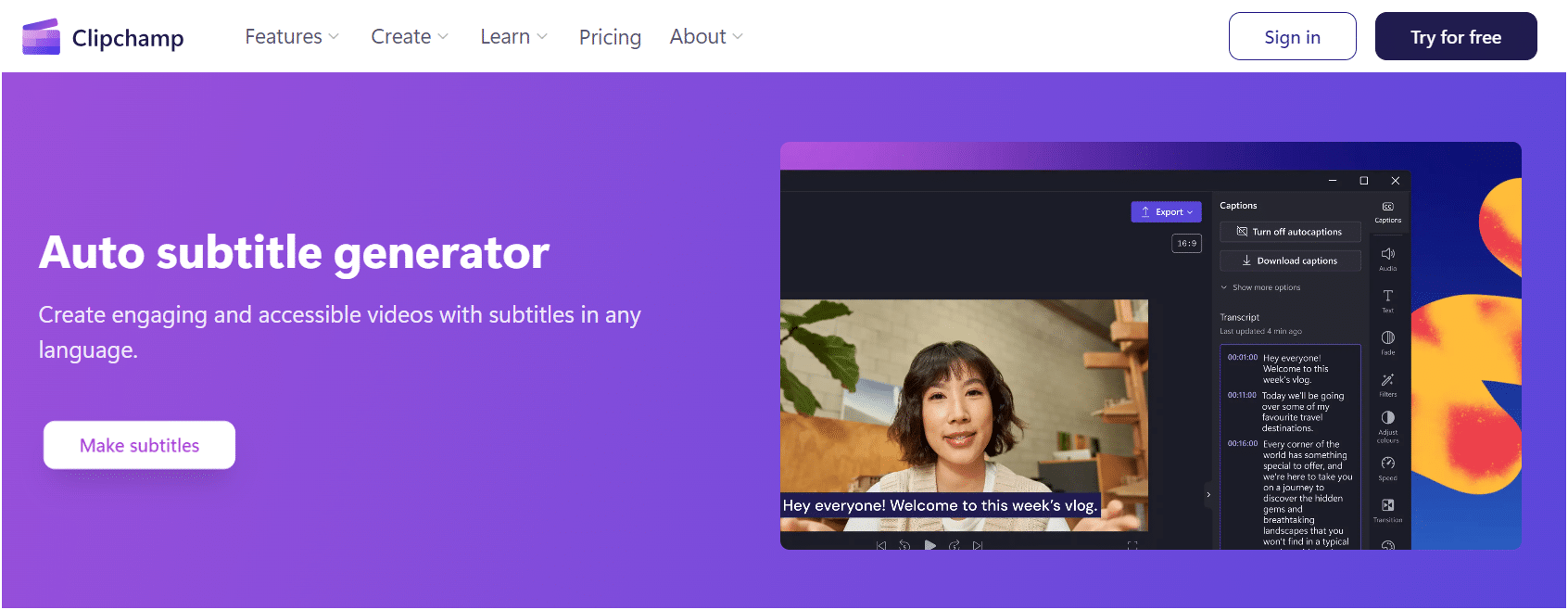
So funktioniert es: ⏬
- Registrieren Sie sich kostenlos: mit Ihrem Microsoft-, E-Mail- oder Google-Konto und klicken Sie dann zur Bestätigung auf Weiter”. 👍

- Importieren Sie ein neues Video “Erstellen Sie ein neues Video” oder suchen Sie eine AI-Vorlage “Erstellen Sie ein Video mit AI” für Ihren Inhalt. 🌟
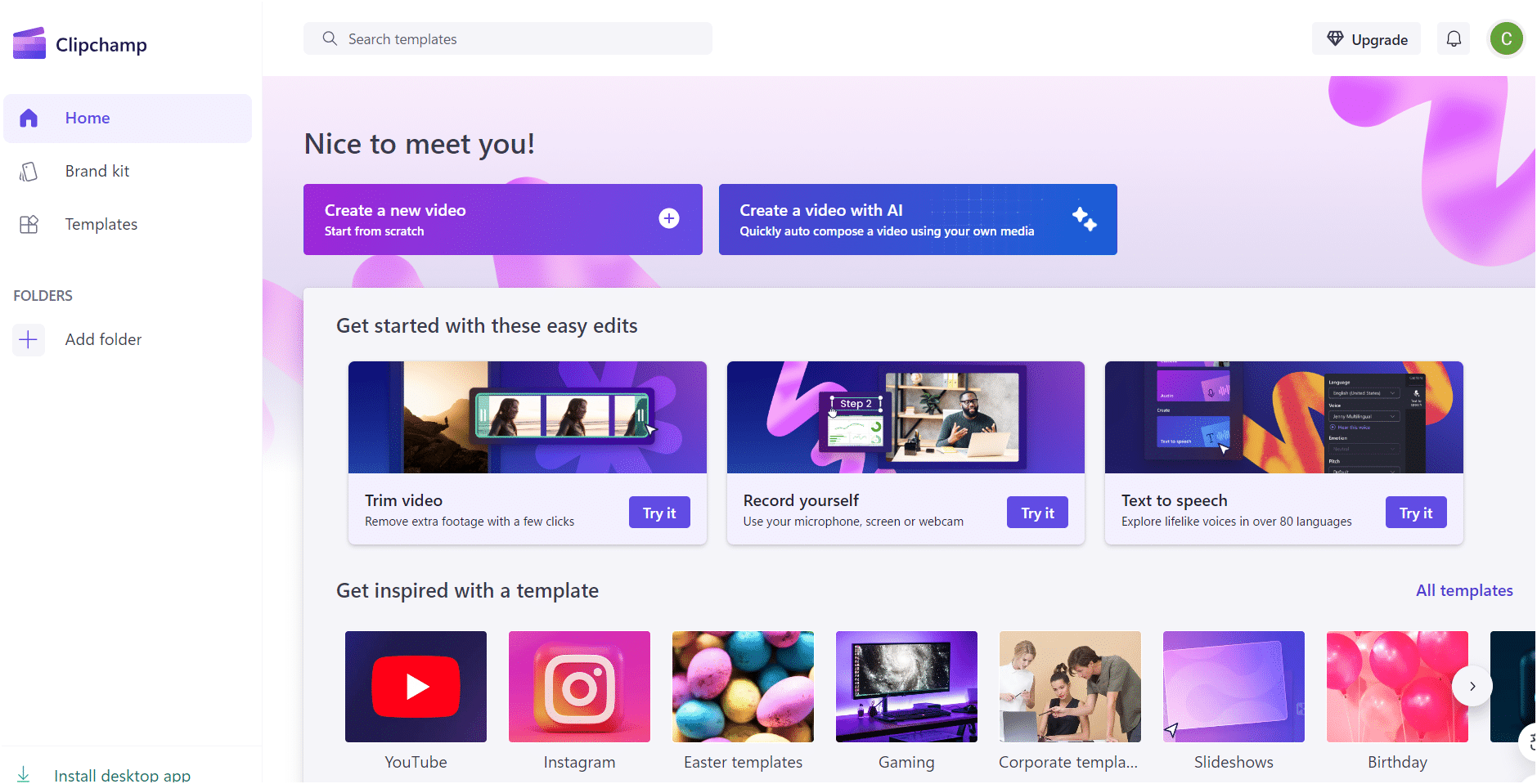
- Sie werden zum Video-Editor weitergeleitet, wo Sie Ihr Video mit “Import media” importieren können. ✅
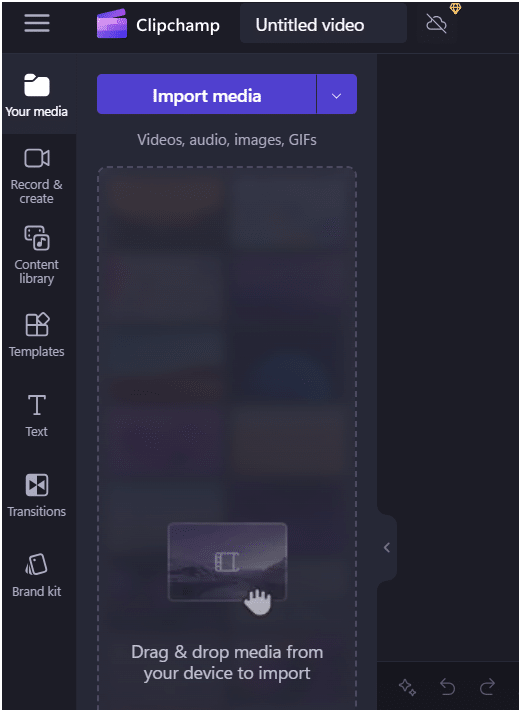
- Wählen Sie das zu bearbeitende Medium mit “+” auf der linken Seite aus, und wählen Sie dann “Auto captions” aus dem Menü auf der rechten Seite. 👈
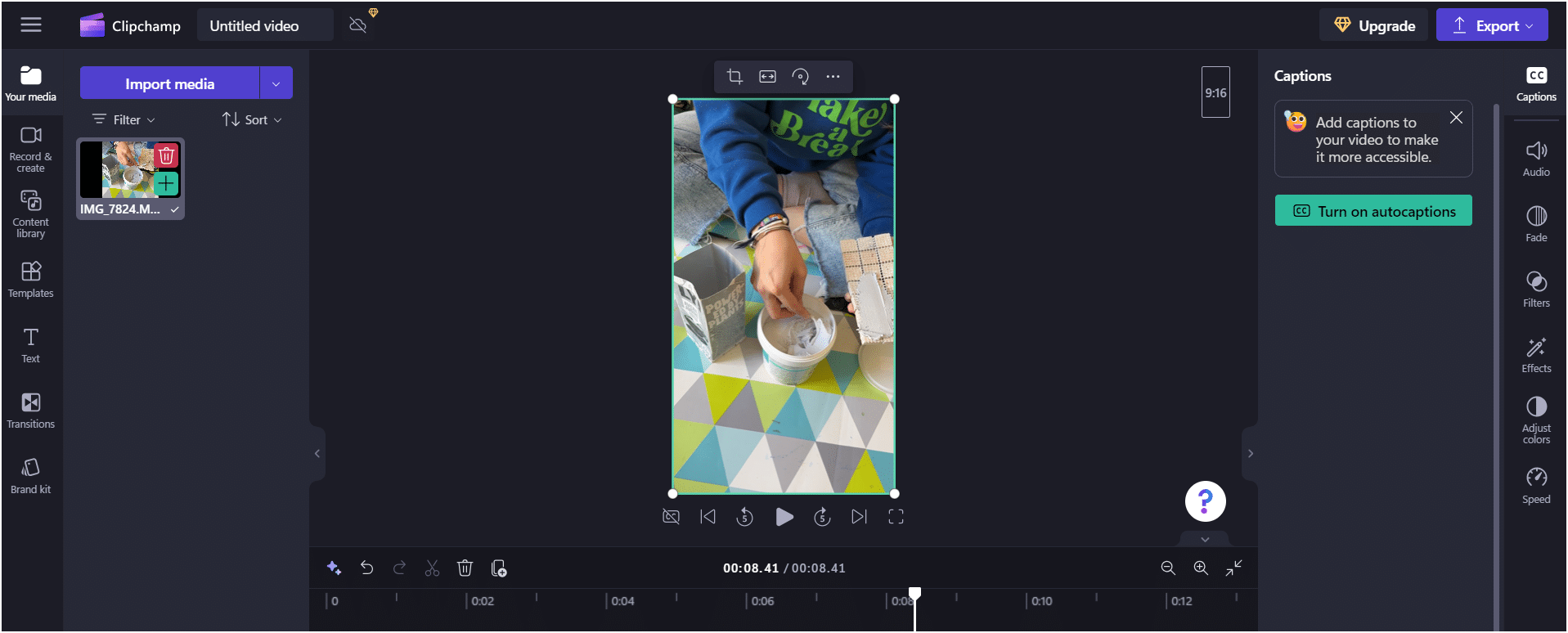
- Wählen Sie die gesprochene Sprache und übersetzen Sie, lassen Sie die KI-Funktion ihre Magie mit der “Transcribe media” Taste! 🔮
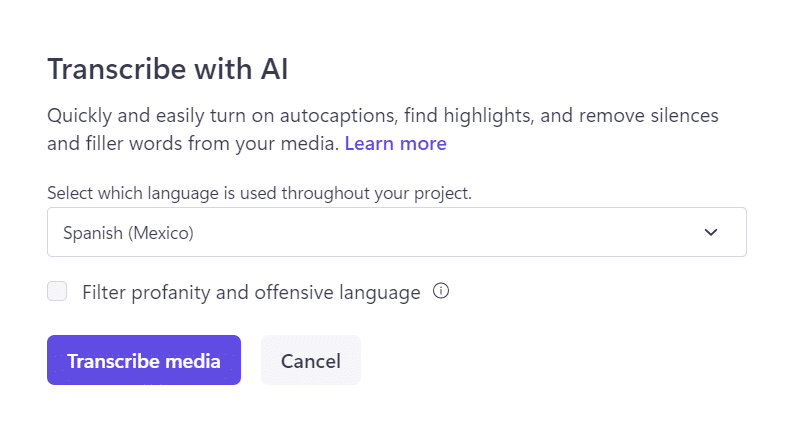
- Jetzt können Sie den Text bearbeiten, unddann sind Sie bereit für “Export” Ihre Kreation. 🙌
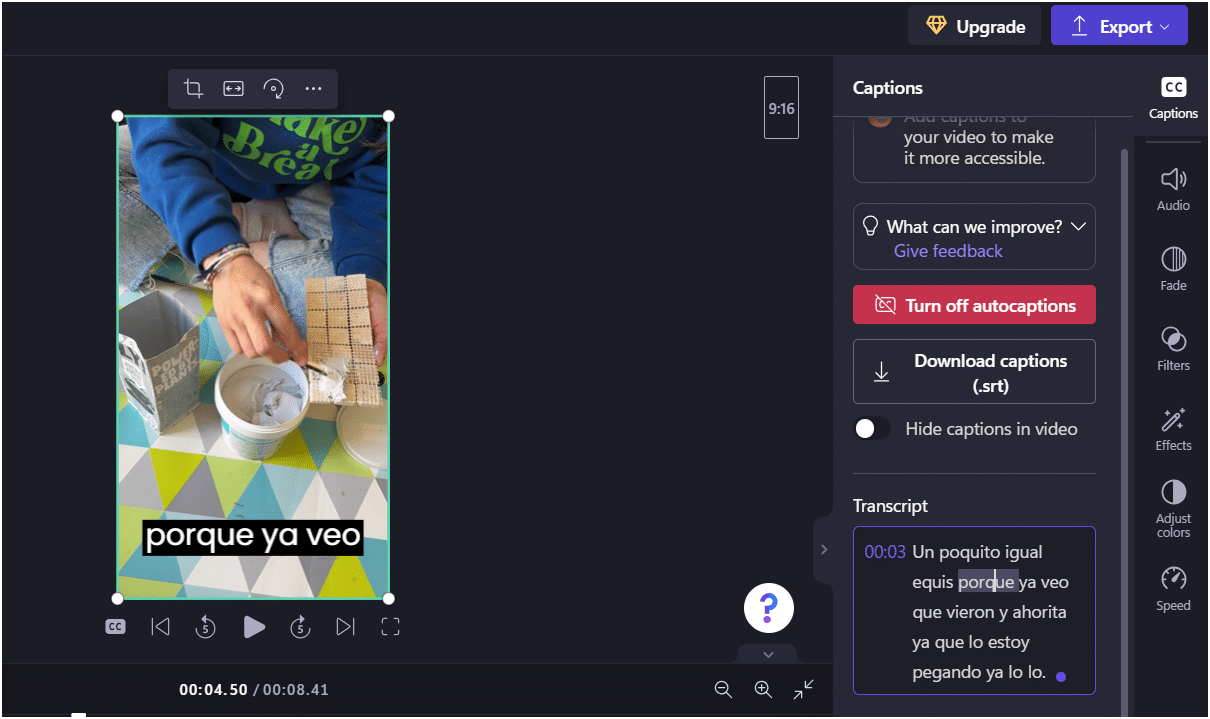
- Schließlich können Sie es speichern oder teilen (“Speichern” oder “Teilen”) direkt auf Ihren soziale Netzwerke, direkt von der Clipchamp-Plattform! 😀
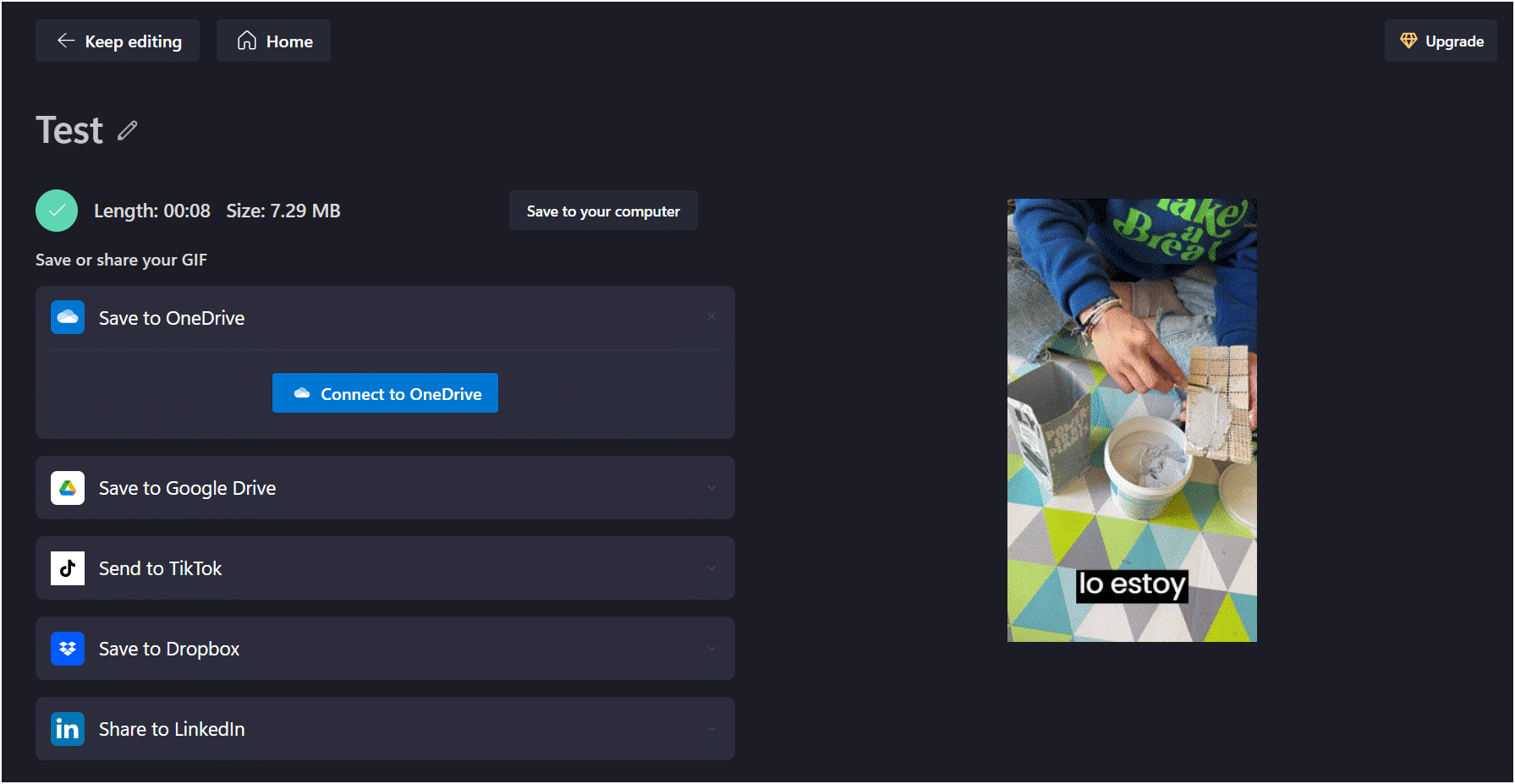
Hinweis: Mit dieser Anwendung können Sie den Stil der Untertitel nicht ändern. Sie erfüllt jedoch die erwartete Aufgabe! 💪
Ein Vorteil ist jedoch, dass Sie Ihr “brand kit” haben und Ihr Logo, die Schriftart und die Farben der Grafikcharta im Voraus hinzufügen können. 🎨
5. Automatische Erstellung von Untertiteln für YouTube-Videos: Animaker
Es gibt viele Tools zur Erstellung von Untertiteln, mit denen Sie Ihren Videos Untertitel hinzufügen können. 😘 Deshalb haben wir in diesem Artikel die besten Tools herausgesucht.
Schließlich haben wir ein kostenloses Transkriptionstool namens Animaker gefunden, eine kostenlose Online-Plattform zur Erstellung von Videos, mit der Sie sofort Videos erstellen können. ⚡
Es verfügt über eine Vielzahl von Funktionen, mit denen Sie Videos in Studioqualität erstellen können, ohne Kenntnisse in der Videoerstellung zu haben. 🎞️
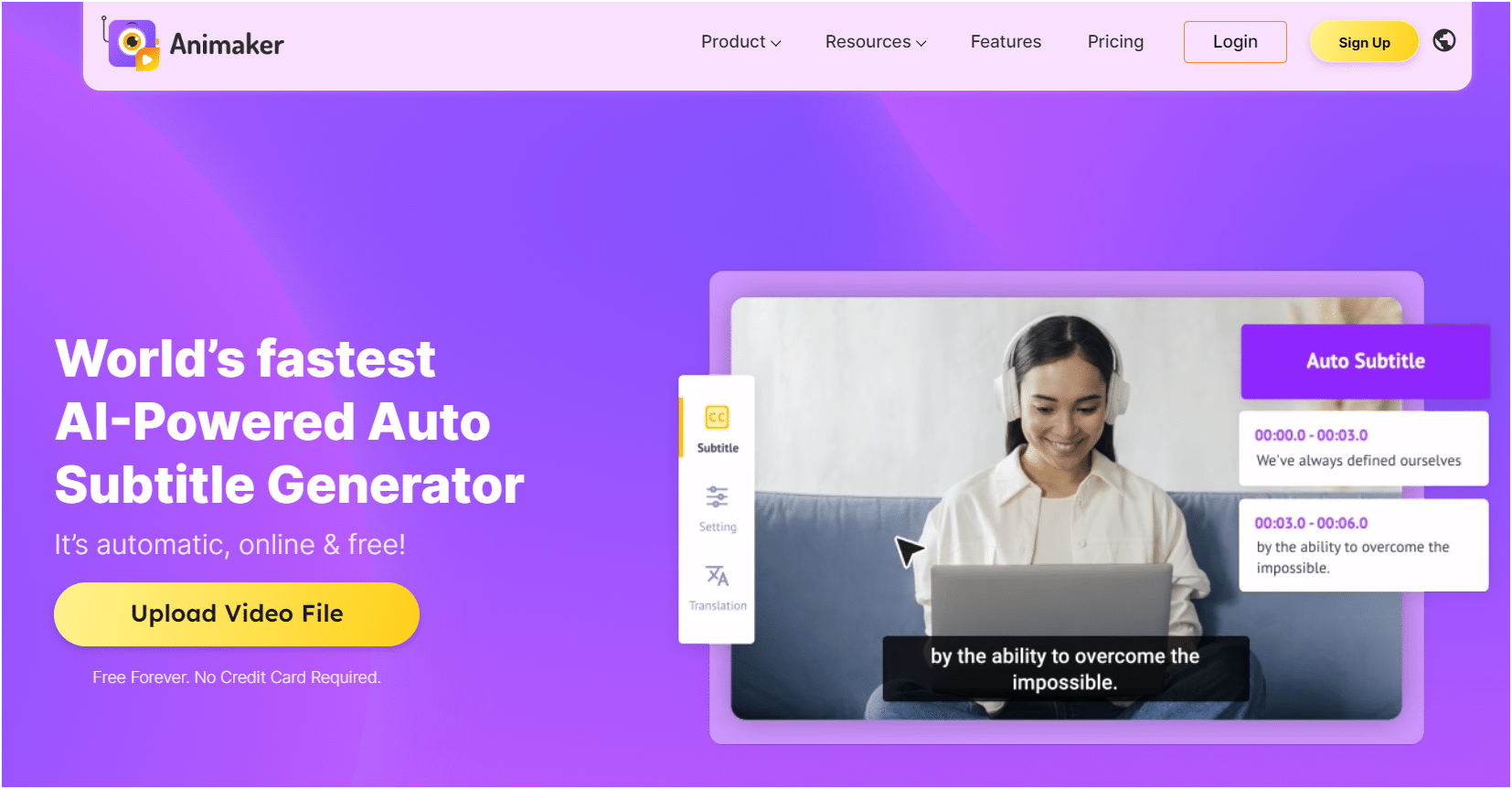
So funktioniert es: ⏬
- Besuchen Sie die Animaker-Website für Untertitel und erstellen Sie Ihr eigenes Konto mit “Sign Up” oder “Login”. 🔗
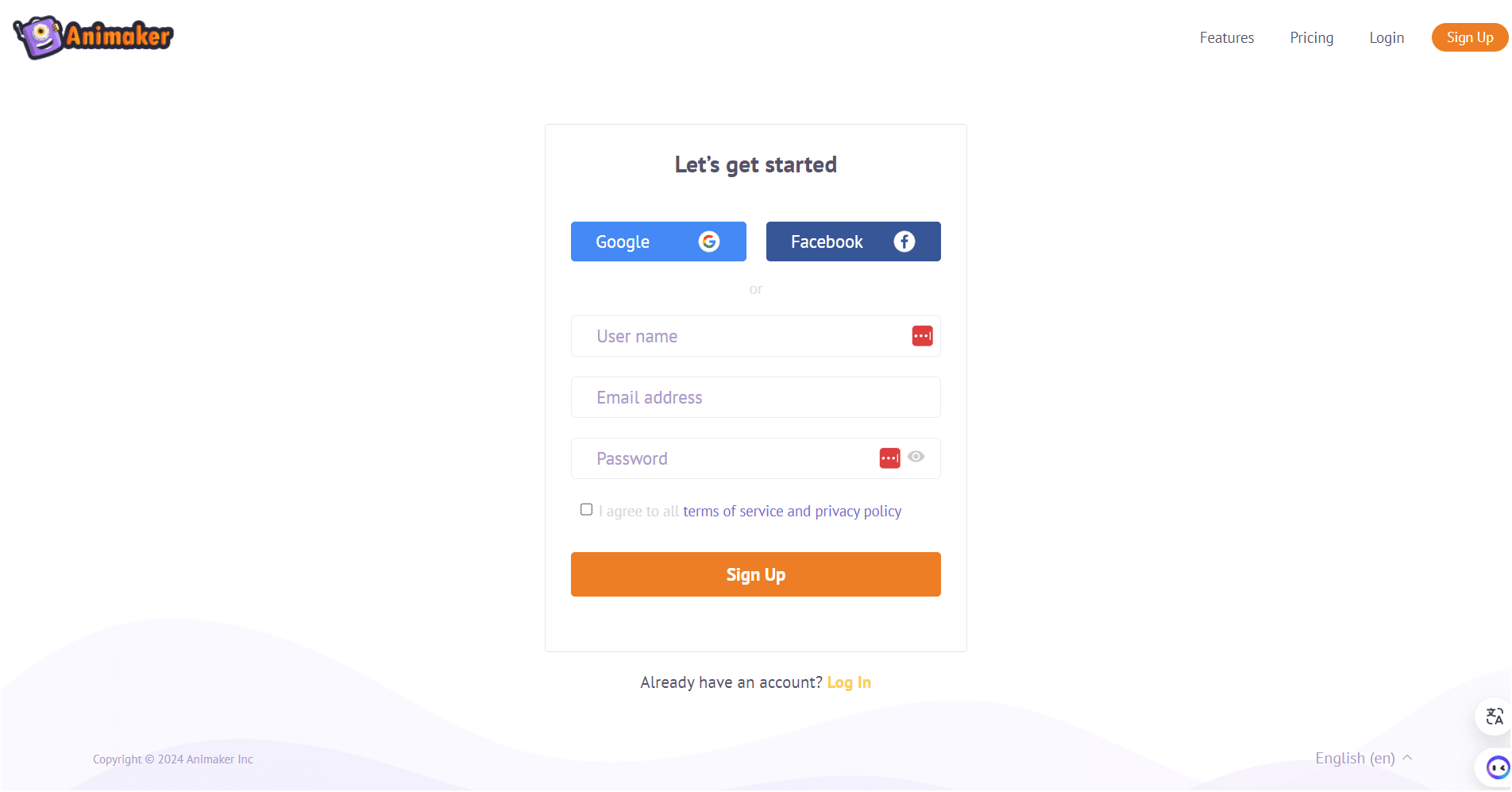
- Dann können Sie Ihr Video importieren “Laden Sie Ihre Datei hoch” und beginnen Sie mit der Bearbeitung. 👀
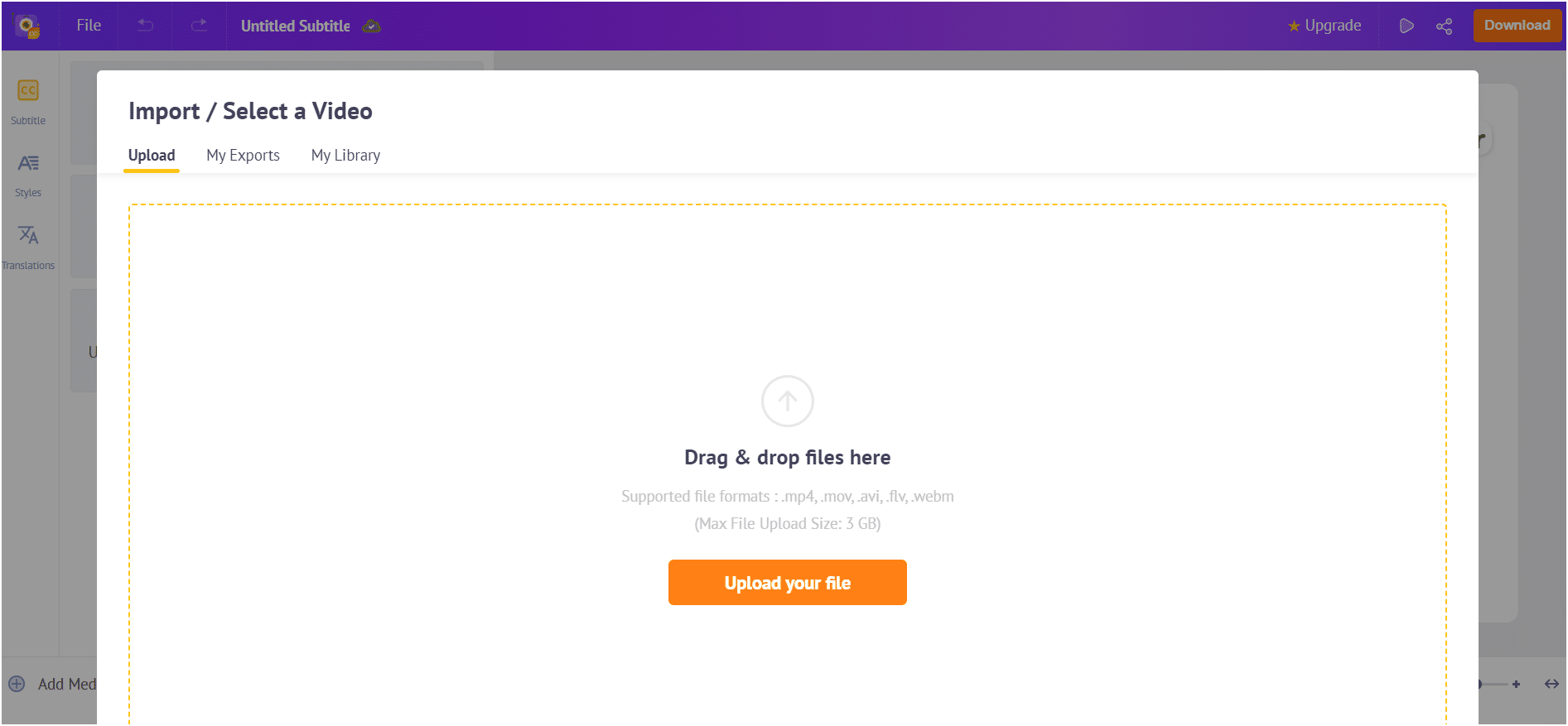
- Ein Pop-up-Fenster mit drei Optionen für die Erstellung Ihrer Untertitel wird angezeigt: “Auto Generate Subtitles”, “Manually Write Subtitles” oder “Upload Subtitles”. ✍️ Klicken Sie einfach auf Auto Generate Subtitles.
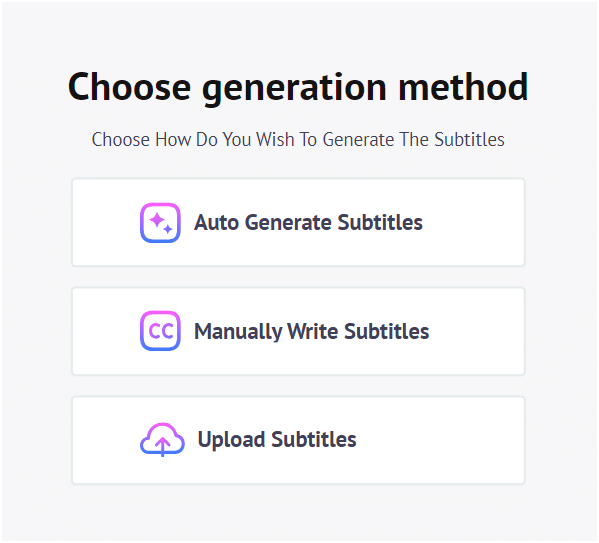
- Sie können auf “Styles” klicken, um den Text zu ändern und ihn attraktiver zu gestalten! 🤩
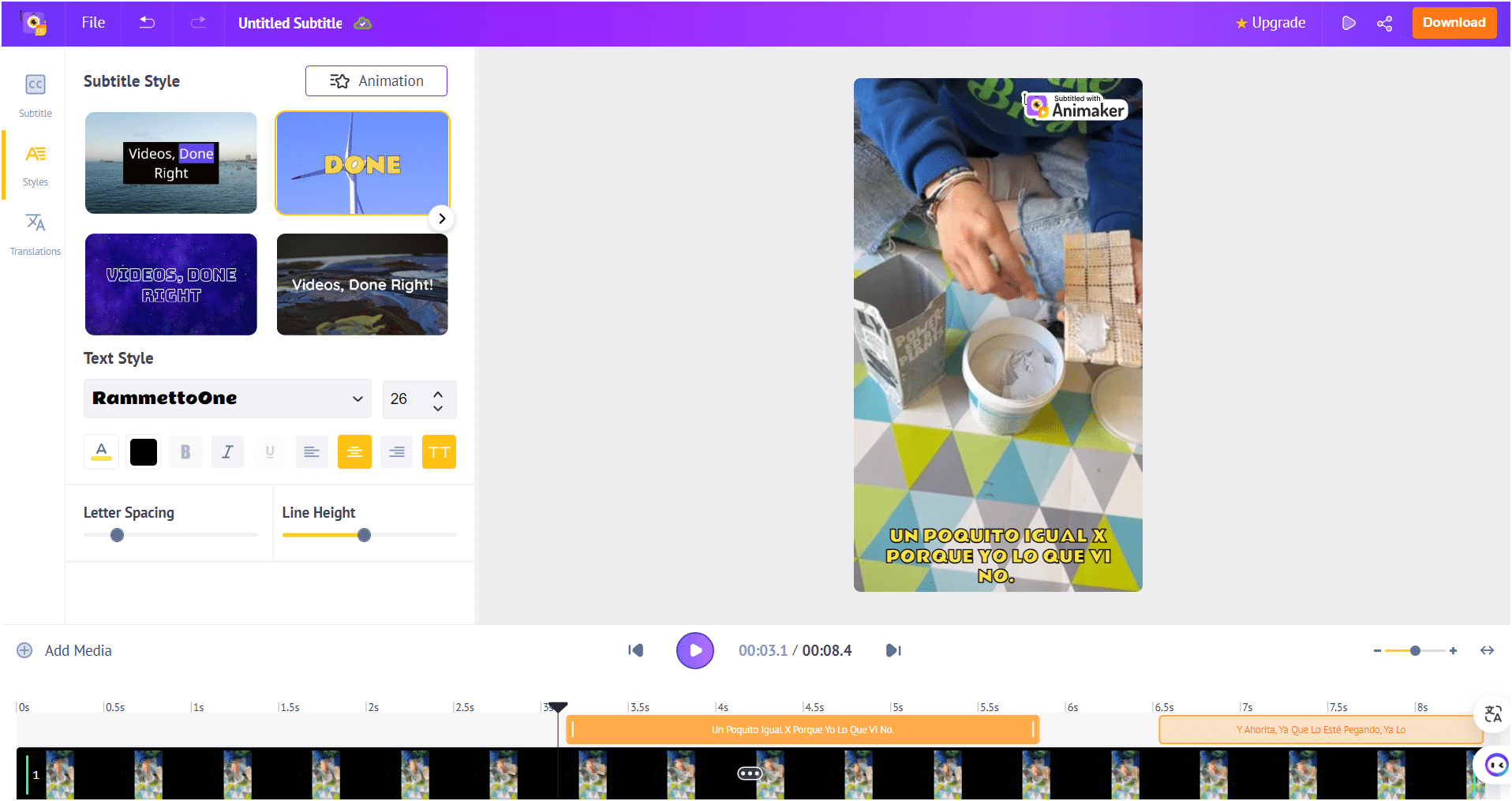
- Klicken Sie nun auf “Download”, um das Video herunterzuladen, dem Sie Untertitel hinzugefügt haben. 🫶
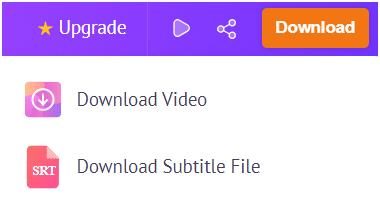
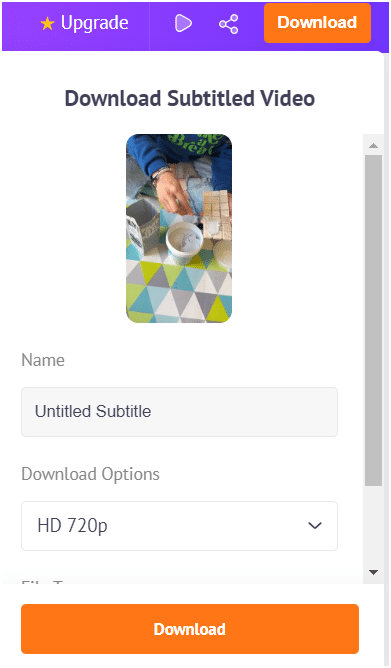
Hinweis: Videos mit Untertiteln werden mit einem Wasserzeichen hochgeladen. 💦 Sie müssen also ein Upgrade durchführen, um es zu entfernen.
Beachten Sie außerdem, dass Sie mit dem kostenlosen Plan drei Credits für kostenlose Video-Downloads haben.
Bonus : Premiere Pro
Natürlich wäre diese Liste nicht vollständig ohne den Videoeditor “Premiere pro” aus der Adobe-Suite. 🪙
Adobe Premiere Pro ist derzeit eines der beliebtesten fortschrittlichen Videobearbeitungsprogramme und daher ein praktischer automatischer Untertitelgenerator. 🥇
Sie können die automatische Untertitelung aktivieren, Bearbeitungen vornehmen und dann das Video und die SRT-Datei zum Hochladen auf eine beliebige Plattform exportieren. Ideal für alle, die eine effiziente, erweiterte Videobearbeitung benötigen.
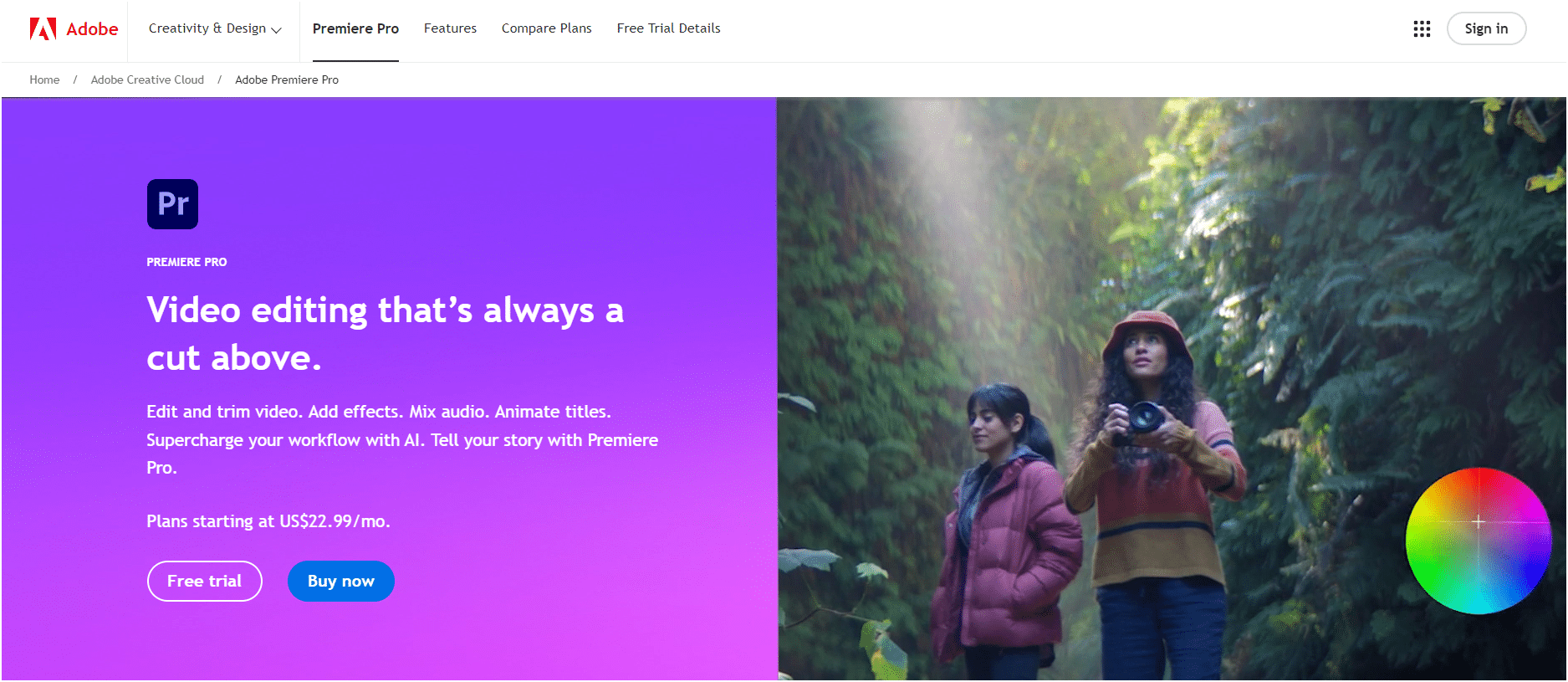
Premiere Pro ist ein umfassender Videoeditor, mit dem Sie Untertitel auf verschiedene Weise hinzufügen können. Es gibt drei Hauptoptionen: ⏬
- Erstellen Sie Beschriftungen manuell, indem Sie jedem Bild eine Beschriftung hinzufügen.
- Importieren Sie Untertiteldateien aus Videotranskriptionen und kodieren Sie sie in Videos (offene Untertitel).
- Erstellen Sie Untertitel mit der automatischen Untertitelerstellungsfunktion.
Gut zu wissen: Dieses Editor-Tool ist jedoch nicht kostenlos, und Sie müssen eine Zahlungsmethode registrieren oder die Lösung kaufen, um sie zu nutzen.
Schlussfolgerung: Auto-Untertitel-Generator-Software online
Zum Abschluss dieses Artikels über Tools zur automatischen Erstellung von Untertiteln werden wir Veed.io, Zubtitle, Capcut, Clipchamp, Animaker und Premiere Pro anhand von drei Hauptkriterien auflisten: ❤️🔥 customer experience (UI/UX), Integration mit sozialen Netzwerken und KI-Funktionalität.
Diese Übersichtstabelle soll Ihnen einen schnellen Überblick verschaffen und Ihnen helfen, das für Ihre Bedürfnisse am besten geeignete Werkzeug auszuwählen: 👇
| Werkzeug | UI/UX | Soziale Vernetzung | IA |
| Veed.io | Intuitiv und einfach zu bedienen | Ausgezeichnete Integration | Präzise Stimm- und Spracherkennung, automatische Untertitel |
| Zubetitelung | Einfach, vor allem bei Untertiteln | Hervorragende Integration, insbesondere für kurze Videos | Auto-Untertitel mit Anpassungsmöglichkeiten |
| Capcut | Sehr einfach zu bedienen für Anfänger | Direkte Integration mit TikTok und Instagram | Erweiterte Bearbeitungsfunktionen, AI-Untertitel |
| Clipchamp | Freundlich und professionell | Mehrere Integrationen | Automatische Untertitel, AI-basierte Zeitbearbeitungswerkzeuge |
| Animaker | Eine unterhaltsame Schnittstelle für kreative Menschen | Ausgezeichnete Integration | Einfache Freigabe von Audio zu Text und KI-basierten Animationen |
| Premiere Pro | Professioneller Editor, höhere Lernkurve | Einfacher Export in verschiedene Netzwerke | Erweiterte Bildbearbeitung und automatische Farbkorrekturwerkzeuge |
Kurz gesagt, die Wahl des Tools für die automatische Untertitelung mit künstlicher Intelligenz hängt von Ihren spezifischen Bedürfnissen ab, z. B. von der Bedeutung der Integration mit sozialen Netzwerken, der Benutzerfreundlichkeit der Schnittstelle und den erweiterten Funktionen. 👽
Pst… 😏 Wenn Sie ein brandneues Tool ausprobieren möchten, haben wir ein tolles Angebot für Sie: Caapse ! ⌛ Es ist jetzt in der Beta-Phase verfügbar, und so wie es aussieht, ist es sehr vielversprechend.
Artikel FAQ – automatische untertitel app
Wie Youtube untertitel automatisch erstellen
Es gibt zwei hervorragende Optionen für die automatische und kostenlose Erstellung von Untertiteln : Capcut und Veed.io. 💫
- Capcut: eine beliebte mobile Anwendung, mit der Sie Videos mit automatischen Untertiteln erstellen und bearbeiten können. Mit der intuitiven Benutzeroberfläche können Sie schnell und einfach automatische Untertitel zu Ihren Videos hinzufügen, was die Anwendung ideal für Ersteller von Inhalten in sozialen Netzwerken macht. 🤩
- Veed.io: ist über einen Webbrowser zugänglich und bietet automatische Untertitelungstools, indem es einfach Ihr Video hochlädt. Dank der benutzerfreundlichen Oberfläche können Sie leicht Untertitel hinzufügen, sie präzise bearbeiten und ihr Aussehen anpassen. 🖌️
Wie generiert man automatisch Untertitel für YouTube?
Um die automatische Untertitelung auf YouTube zu aktivieren, laden Sie zunächst Ihr Video hoch. Sobald das Video hochgeladen wurde, erstellt YouTube dank seiner Spracherkennung und Sprachtechnologie automatisch Untertitel:
- Um diese Untertitel zu überprüfen und zu ändern, gehen Sie in Ihr YouTube-Studio und dann auf “Inhalt”.
- Wählen Sie das betreffende Video aus und klicken Sie auf “Details”. 🔎 Gehen Sie dann auf die Registerkarte “Untertitel” auf der linken Seite. Hier sehen Sie eine Option für automatisch von YouTube generierte Untertitel.
- Klicken Sie auf “View and edit”, um die Genauigkeit der Untertitel zu überprüfen und gegebenenfalls Korrekturen vorzunehmen. Sie können den Text und das Timing anpassen und sogar fehlende Abschnitte hinzufügen.
- Wenn Sie mit Ihren Änderungen zufrieden sind, speichern Sie sie. Die bearbeiteten Untertitel werden Ihren Zuschauern zur Verfügung stehen und die Zugänglichkeit und Reichweite Ihrer Inhalte verbessern. 🚀
Wie untertitel automatisch erstellen bei YouTube?
Um Live-Untertitel auf YouTube zu deaktivieren, können Sie sie ausschalten, während ein Video abgespielt wird: 📹
- Achten Sie beim Ansehen eines Videos auf das Untertitel-Symbol (CC) in der rechten unteren Ecke des Videoplayers.
- Wenn Sie auf dieses Symbol klicken, werden die Untertitel deaktiviert, wenn sie gerade angezeigt werden. Wenn Sie YouTube auf einem mobilen Gerät ansehen, tippen Sie auf den Bildschirm, um die Wiedergabesteuerung anzuzeigen, und tippen Sie dann auf das Symbol (CC), um die Untertitel zu deaktivieren. 👍
- Wenn Sie ein Videoersteller sind und die Live-Untertitel für alle Nutzer dauerhaft entfernen möchten, gehen Sie zu Ihrem Video in YouTube Studio.
- Wählen Sie das betreffende Video aus, gehen Sie auf die Registerkarte Untertitel und löschen Sie die automatischen Untertiteldateien. Dadurch wird verhindert, dass Live-Untertitel in Ihrem Video für alle Betrachter angezeigt werden. 🚫
Das war’s schon! Sie wissen alles über die automatische untertitel app und welche Tools Sie kostenlos verwenden können 😊.








